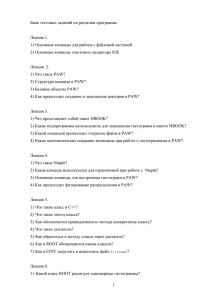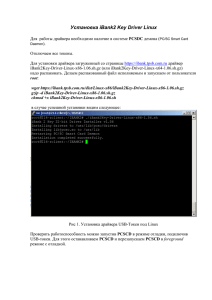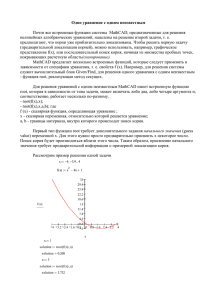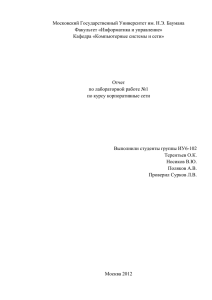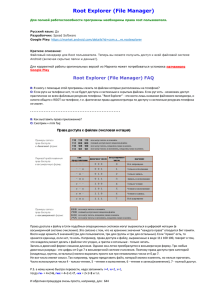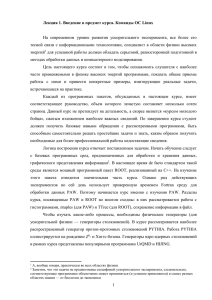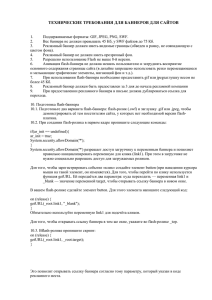Лекция № 10. Изучение генераторов физических процессов
advertisement

Методы обработки данных и
моделирования
для современного эксперимента
в физике высоких энергий
1 лекция
Обзор курса
Команды ОС Linux
Текстовые редакторы
Содержание курса
Программы для обработки и хранения данных, графического
представления информации
PAW
ROOT
Генераторы столкновений
PYTHIA
UrQMD
HIJING
Моделирование прохождения частиц через вещество
GEANT3
Комплексный программный пакет AliROOT
PAW
Physics analysis workstation
Фортран-среда для обработки данных
1986 г.
ROOT
An Object-Oriented Data Analysis Framework
Многофункциональная среда для обработки данных,
реализованная на С++
1995 г.
Генераторы столкновений
Протон-протонные столкновения
PYTHIA интенсивно используется для генерации событий в
физике высоких энергий при описании процессов множественного
рождения в столкновениях элементарных частиц (e+e-, pp и ep)
Столкновения тяжелых ионов
UrQMD The Ultrarelativistic Quantum Molecular Dynamics
Микроскопическая модель, которая используется, чтобы
моделировать столкновения (ультра)релятивистских тяжелых
ионов в диапазоне энергий от SIS до RHIC
HIJING Heavy Ion Jet INteraction Generator
Моделирование столкновений тяжелых ионов при коллайдерных
энергиях
GEANT3
GEANT Detector Description and Simulation Tool
Программа, предназначенная для моделирования прохождения
частиц через вещество детектора
AliRoot
Комплексная программа для моделирования эксперимента
ALICE по изучению столкновений тяжелых ионов на ускорителе
LHC
Базируется на ROOT
Использует генераторы столкновений
А также программы, моделирующие прохождение частиц через
вещество детекторов установки
Команды ОС Linux (1)
Работа с файловой системой
посмотреть список файлов в директории
показать текущую рабочую директорию
сменить директорию
создать директорию
удалить директорию
копировать/переместить файл с именем
file1 в файл с именем file2
скопировать рекурсивно
содержимое директории
копирование всех файлов
с расширением *.root из директории
dirname в текущую директорию
удалить пустую директорию
удалить файл
удалить рекурсивно директорию
со всеми содержащимися в ней файлами
ls dirname –al
pwd
cd dirname
mkdir dirname
rmdir dirname
cp file1 file2
mv file1 file2
cp -r dirname .
cp dirname/*.root .
rm dirname
rm filename
rm -r dirname
Команды ОС Linux (2)
Установка переменных окружения
для bash-оболочки:
export VARNAME=VALUE
Пример
export ROOTSYS=/home/cern/root-5.16.00
Чтобы вывести значение переменной окружения
echo $ROOTSYS
Компиляция программ
Компилятор Fortran g77
Компилятор C++
g++
g++ prog.C –o prog
Подключение библиотек
-L/pathtolib
-llibname
Текстовые редакторы
Текстовый редактор является важным инструментом программиста
Рекомендуемые текстовые редакторы
Emacs
JOE
Некоторые команды JOE
выполняемое действие
выйти из редактора без сохранения файла
комбинация клавиш
Ctrl+C
сохранить файл
Ctrl+K, D
выйти и сохранить изменения
Ctrl+K, X
искать в тексте файла
Ctrl+K, F
перейти на строку с определенным номером
Ctrl+K, L
удалить строку целиком
Ctrl+Y
«срезать» строку с текущего положения курсора
Сtrl+J
перейти на страницу вверх
Ctrl+U
перейти на страницу вниз
Ctrl+V
перейти в начало файла
Ctrl+K,U
перейти в конец файла
Ctrl+K,V
пометить начало блока
Ctrl+K, B
пометить конец блока
Ctrl+K, K
удалить блок
Ctrl+K, Y
копировать блок
Ctrl+K, С
переместить блок
Ctrl+K, M
записать блок в файл
Ctrl+K, W
вставить содержимое из файла
Ctrl+K, R
2 лекция
Изучение программ, обеспечивающих накопление
экспериментальных данных, их обработку и анализ,
графическое представление.
HBOOK, PAW.
Объекты PAW:
вектора,
гистограммы,
функции,
ntuple.
Структура команд и help в PAW.
Основные команды в PAW.
Работа с векторами: создание, заполнение и сохранение
векторов
PAW
PAW или Physics Analysis Workstation – это интерактивная
программа анализа и графического представления результатов, с
возможностью автоматизации посредством написания скриптов.
http://wwwasdoc.web.cern.ch/wwwasdoc/Welcome.html
PAW позволяет работать с большими объемами данных. Данные в
основном представлены в виде списка не связанных между собой
событий (ntuple). Данные можно представить в виде одномерных
или двумерных гистограмм. В PAW реализована фильтрация
событий по условию
По сути PAW является интерфейсом к набору библиотек CERNLIB.
Все, что можно сделать в PAW интерактивно, также можно
реализовать в компилированном программном коде. В PAW встроен
интерпретатор языка программирования Fortran
Объекты в PAW
PAW не в явном виде основан на
семействе фундаментальных
объектов
Для работы в PAW не требуется
доскональных знаний всех
подсистем и команд. Чтобы
действовать эффективно нужно
изучить логику построения команд и
основные стандартные приемы
работы
Для начала рассмотрим основные
объекты при работе в PAW
Базовые объекты
Вектора. Вектора представляют из себя одномерные и
многомерные массивы чисел. Вектора используются для
анализа небольших объемов текстовых данных
Одномерные гистограммы. Гистограмма – это базовый
объект для анализа в PAW. Гистограмма представляет из
себя столбчатую диаграмму – один из видов графического
представления эмпирических распределений
Двумерные гистограммы. Двумерная гистограмма
является обобщением обычной одномерной гистограммы
на плоскости. В отличии от одномерной гистограммы при
отображении двумерной возникает серьезная проблема
выбора графического представления данных
Базовые объекты (2)
Ntuple. Ntuples представляет очень удобный инструмент для того,
чтобы анализировать статистические наборы данных. Ntuple можно
рассматривать как обычную таблицу, в которой каждая строка
соответствует одному событию, а каждый столбец соответствует
конкретной переменной
Cuts. Ограничения – это булева (логическая) функция переменных
Ntuple. Ограничения используется, чтобы отбирать событие из
подмножества событий в Ntuple, заполняя при этом гистограммы
Masks. Маска – это отдельные файлы, которые являются логически
идентичными ряду логических переменных добавленных в конец
структуры данных Ntuple
Styles (Стили). Объект «стиль» представляет собой набор
переменных, которые управляют видом графиков в PAW. Команды
параметра OPTION выбирают специфические опции составления
графика, типа логарифмического/линейного, bar-chart/scatter-plot,
дисплей статистики и т.д. Команды значения параметра SET
управляют обширным набором числовых параметров формата,
используемых, чтобы управлять составлением графиков
Связь PAW с другими программами
Стоит также отметить, что PAW –
это система, включающая в себя
различные инструменты и пакеты,
которые могут также
использоваться не зависимо от PAW
и некоторые из них даже имею
более долгую историю чем PAW
(HBOOK и HPLOT, SIGMA,
COMIS, MINUIT).
Работа в PAW
Программа PAW запускается командой paw
При запуске PAW задает традиционный вопрос о выборе типа
окна для отображения:
обычное Х-окно (появляется по умолчанию, размеры которого
заданы в файле higz_windows.dat),
буквенно-цифровой терминал.
Во время запуска PAW считывает и выполняет команды из файла
~/.pawlogon.kumac.
Завершается сеанс работы с помощью exit
root@name>paw
PAW> exit
если PAW удалось тем или иным образом «зациклить», то на
помощь приходит прерывание по ^C.
Окно отображения
HELP
Одной из самых полезных команд в PAW является команда help
PAW> help
1
2
3
4
5
: KUIP Command Processor commands
: MACRO Macro Processor commands
: VECTOR Vector Processor commands
: HISTOGRAM Manipulation of histograms
: FUNCTION Operations with Functions Creation and
Plotting
6 : NTUPLE Ntuple creation and related operations
7 : GRAPHICS Interface to the graphics packages HPLOT
and HIGZ
8 : PICTURE Creation and manipulation of HIGZ pictures
9 : ZEBRA Interfaces to the ZEBRA RZ, FZ and DZ
packages
10 : FORTRAN Interface to MINUIT, COMIS, SIGMA and
FORTRAN Input /Output
11 : NETWORK To access files on remote computers
12 : MLP Multi-Layer Perceptron (MLP)
13 : OBSOLETE Obsolete commands
Вектора: создание
Для создания вектора используется команда
VECTOR/CREATE vname [ type values ]
VNAME – имя вектора, а в круглых скобках указывается
количество элементов данного вектора и его размерность
TYPE – указывается тип данных R(REAL) или I(INTEGER)
VALUES – список вводимых значений
Примеры:
VEC/CREATE V(10) R 1 2 3 4 5 66 77 88 99 111
VEC/CREATE Z(20) R 5*1 2 4*3
что эквивалентно VEC/CREATE Z(20) R 1 1 1 1 1 2 3 3 3 3
VEC/CREATE W(20) R 1 2 3
заполнение только первых трех элементов вектора W
Вектора
VECTOR/INPUT vname [ values ]
Пример
VEC/INPUT V(6:10) 1.1 2.22 3.333 4.4444 5.55555
заполняется вектор V с 6 по 10 элемент.
VEC/INPUT V 5*1 2 4*3 эквивалентно VEC/INPUT V 1 1 1 1 1 2 3
333
С помощью команды VECTOR/LIST можно посмотреть список всех
векторов созданных в данном сеансе работы.
VECTOR/DELETE vlist удаляет вектора из памяти
VNAME – имя заполняемого вектора
VALUES – список вводимых значений
VLIST список удаляемых векторов
Если после VLIST поставить звездочку, то это будет действовать как
продолжение
VEC/DEL AB*
удаляет все вектора, которые начинаются с АВ
VEC/DEL *
удаляет все имеющиеся вектора
Чтение из файла
VECTOR/READ vlist fname [ format opt match ]
vlist – имя вектора,
fname – файл из которого происходит считывание данных,
Format – формат данных,
Opt – опция указывающая на состояние файла.
Формат считываемых данных может быть специфическим, то есть
FORMAT='F10.5,2X,F10.5', или, если формат данных не определен,
используется свободный формат.
Если при чтении данных из файла вектора не существует (заранее не
созданы командой vec/create), то они будут созданы размером как
читаемый файл
Параметр OPT:
‘OC’ - файл открыть, прочитать и затем закрыть (определено по
умолчанию)
‘O’ - файл открыть и затем прочитать (остается открытым для
следующих операций)
‘ ‘ - файл прочитать (он уже открыт, он остается открытым)
‘C’ - файл прочитать и затем закрыть (файл должен уже быть открытым)
Запись и рисование
VECTOR/WRITE vlist fname [format chopt ] - записывает
информацию, указанную в векторе(ах) vlist в создаваемый fname
текстовый файл.
Для отображения векторов на экране используется команды
VECTOR/DRAW vname [ id chopt ]
При этом рисование вектора vname интерпретируется как создание
гистограммы.
format – это формат записываемых данных
cpopt – это аналог параметра opt команды vec/read, только вместо
«прочитать» нужно подставить «записать»
С – нарисовать кривую через точки
L - соединить бины с помощью линий
P - нарисовать маркер в каждом бине
* - нарисовать звездочку в каждом бине
VECTOR/PLOT vname [ id chopt ]
Основное отличие данной команды от команды vector/draw состоит в
том, что каждый элемент вектора vname заполняется в гистограмму,
которая автоматически создается с размерностью в 100 каналов и
затем рисуется.
Пример
PAW>
PAW>
2
PAW>
PAW>
PAW>
PAW>
PAW>
PAW>
PAW>
PAW>
PAW>
PAW>
PAW>
PAW>
PAW>
vector/create vect(10)
ve/inp 1 2 3 4 5 5 4 3
1
zone 2 2
set htyp 4
ve/draw vect
ve/dra vect ! *l
set hwid 6
set hcol 2
ve/dra vect ! bs
set hcol 4
set hwid
set mtyp 4
ve/dra vect ! pc
set hcol
ve/plo vect
3 лекция
Пакет HBOOK
Структура программы
Одно- и двухмерные гистограммы в HBOOK
Создание, заполнение гистограмм в HBOOK
Запись гистограмм в файл
Построение гистограмм в PAW
Опции построения
Операции с гистограммами
Пакет HBOOK
HBOOK – это пакет подпрограмм для обработки статистических
распределений (гистограмм и Ntuples) в ФОРТРАНе
Данный пакет позволяет представлять полученные результаты
графически, выводя информацию либо на принтер, либо на монитор
с помощью пакета HPLOT
PAW объединяет функциональные возможности данных пакетов
HBOOK и HPLOT
Пакет HBOOK состоит из нескольких сотен подпрограмм
написанных на ФОРТРАНе, которые дают возможность
пользователю символически определять, заполнять и выводить одну
или двумерные плотности распределений в виде гистограмм,
графиков, таблиц или обрабатывать их в виде Ntuples
Интерфейс
Пакет HBOOK состоит приблизительно из 120 подпрограмм,
которые непосредственно доступны для пользовательской
программы, через запросы типа:
CALL H.....(P1,P2,..)
единственный интерфейс между пользовательской программой
написанной на ФОРТРАНе и динамической структурой данных,
управляемой HBOOK
Перед началом работы
PROGRAM HTEST
PARAMETER (NWPAWC=20000)
COMMON/PAWC/H(NWPAWC)
CALL HLIMIT(NWPAWC)
* инициализация гистограмм
...
* основное тело программы
...
* заполнение гистограмм
...
RETURN
END
фактическая длина
общего блока
общий заголовочный блок,
определяет рабочее
пространство HBOOK
предел на память
Заполнение гистограмм
Перед заполнением гистограммы их необходимо объявить
CALL HBOOK1 (ID,CHTITL,NX,XMI,XMA,VMX)
ID
CHTITL
NX
XMI и XMA
идентификатор гистограммы
имя гистограммы
число каналов
соответственно нижний и верхний предел
Двумерная гистограмма
CALL HBOOK2 (ID,CHTITL,NX,XMI,XMA,NY,YMI,YMA,VMX)
Заполнение гистограмм
CALL HFILL (ID,X,Y,WEIGHT)
ID – идентификатор заполняемой гистограммы, X и Y – заполняемые
значение и WEIGHT – вес данного значения.
Аналогом данной команды являются:
CALL HF1 (ID,X,WEIGHT)
CALL HF2 (ID,X,Y,WEIGHT)
Запись гистограмм в файл
Для того чтобы сохранить созданные гистограммы необходимо в
конце программы выполнить.
CALL HROPEN (LUN,CHTOP,CHFILE,CHOPT,LREC,ISTAT)
LUN
CHTOP
CHFILE
CHOPT
LREC
ISTAT
идентификатор связанный с файлом
имя директории связанной с идентификатором LUN
имя файла
параметры файла (например, N – создать новый файл),
длина файла в машинных словах (рекомендуется – 1024),
код выполнения, если ISTAT равен нулю, то команда
выполнена корректно.
Запись гистограмм выполняется командой
CALL HROUT (ID,ICYCLE*,CHOPT)
ID – идентификатор записываемой гистограммы, если необходимо
записать все гистограммы, то ID полагают равным нулю.
Команда
CALL HREND (CHTOP)
закрывает директорию CHTOP в которую производилась запись
Пример
PROGRAM HTEST
PARAMETER (NWPAWC=20000)
COMMON/PAWC/H(NWPAWC)
EXTERNAL HTFUN1, HTFUN2
*.-----------------------------------------------------------CALL HLIMIT(NWPAWC)
*
Book histograms and declare functions
CALL HBFUN1(100,'Test of HRNDM1',100,0.,1.,HTFUN1)
CALL HBOOK1(110,'Filled according to HTFUN1',100,0.,1.,1000.)
CALL HBFUN1(200,'Test of HRNDM1',100,0.,1.,HTFUN2)
CALL HBOOK1(210,'Filled according to HTFUN2',100,0.,1.,1000.)
*
Fill histograms
DO 10 I=1,10000
X=HRNDM1(100)
CALL HFILL(110,X,0.,1.)
10 CONTINUE
DO 20 I=1,10000
X=HRNDM1(200)
CALL HFILL(210,X,0.,1.)
20 CONTINUE
*
Save all histograms on file h2.book
Пример (продолжение)
CALL HROPEN(2,‘lun1','h2.hbook','N',1024,irc)
CALL HROUT(0,ICYCLE,' ')
!Write histograms
CALL HREND(‘lun1')
!Close histograms disk file
CLOSE(2)
END
FUNCTION HTFUN1(X)
*
Constants for gaussians
DATA C1,C2/1.,0.5/
DATA XM1,XM2/0.3,0.7/
DATA XS1,XS2/0.07,0.12/
A1=-0.5*((X-XM1)/XS1)**2
!Calculate the gaussians
X1=C1
IF(ABS(A1).GT.0.0001)X1=C1*EXP(A1)
HTFUN1=X1
!Return function value
RETURN
END
FUNCTION HTFUN2(X)
A2=-0.5*((X-0.7)/0.12)**2
X2=0.5
IF(ABS(A2).GT.0.0001)X2=C2*EXP(A2)
HTFUN2=X2
RETURN
END
Работа с гистограммами в PAW
Открытие файла в PAW. Для этого в PAW используется команда:
HISTOGRAM/FILE lun fname [lrecl chopt]
lun
идентификатор присеваемый открываемому файлу,
fname
имя открываемого файла,
lrecl
длина файла и
Chopt
соответственно дополнительные опции.
С помощью команды HISTOGRAM/LIST можно посмотреть
содержимое файл
На экран выводится список гистограмм, где первая цифра это
идентификатор гистограмм, вторая размерность, третья имя
гистограммы
Рисование гистограмм
Для рисования гистограмм используется команда
HISTOGRAM/PLOT [ id chopt ]
id
идентификатор гистограммы, которую нужно построить
chopt
параметры рисования гистограмм.
Приведем, некоторые из них:
С
L
P
*
S
Е
HIST
провести кривую через бины
соединить бины с помощью линий
рисовать маркер в каждом бине
нарисовать звездочку в каждом бине
рисует гистограмму на фоне уже нарисованной
нарисовать гистограмму с ошибками и текущим маркером
рисовать только гистограмму, без ошибок
Стоит также отметить, что данные параметры можно использовать
вместе, указывая их без пробела
Рисование гистограмм (2)
hi/file 2
h2.hbook
zone 2 2
set hcol 4
hi/plot 110
set mtyp 29
hi/plot 110 e
set hcol 2
set mtyp 26
hi/plot 210 pl
set hwid 5
opt grid
set hcol 4
hi/plot 110
set hcol 2
hi/plot 210 s
Операции с гистограммами
Гистограммы можно
складывать
вычитать
умножать
делить
Сложения двух гистограмм:
HISTOGRAM/OPERATIONS/ADD id1 id2 id3 [ c1 c2]
в результате сложения гистограмм id1 и id2 с весами c1 и c2 соответственно,
образуется новая гистограмма с идентификатором id3
Вычитание
HISTOGRAM/OPERATIONS/SUBTRACT id1 id2 id3 [ c1 c2 ]
Умножение
HISTOGRAM/OPERATIONS/MULTIPLY id1 id2 id3 [ c1 c2 ]
Деление
HISTOGRAM/OPERATIONS/DIVIDE id1 id2 id3 [ c1 c2 ]
Операции с гистограммами (2)
hi/file 2 h2.hbook
zone 1 2
add 110 210 310
add 110 210 510 0.5
0.75
hi/plot 310
set htyp 254
hi/plot 510 s
4 лекция
Работа с Ntuple
Команды применяемые при работе с Ntuple
Вывод информации из Ntuple на экран
Ограничения
PRINT
SCAN
CUTS
Создание гистограмм в PAW
Фитирование гистограмм. Опции фитирования
Сохранение графической информации в файл
Скрипты
Ntuple
Ntuple можно рассматривать как обычную таблицу, где каждая
строка соответствует одному событию, а каждый столбец
соответствует конкретной переменной
Для того чтобы открыть файл в формате Ntuple используется
стандартная команда HISTOGRAM/FILE
PAW > hi/file 1 evgen.1.nt 0
Используя команду HISTOGRAM/LIST, можно просмотреть какие
директории содержит данный файл.
PAW > hi/list
===> Directory :
999 (N) HEPEVNT
998 (N) HEPinput
PAW >
Вывод информации об Ntuple
Команда NTUPLE/PRINT idn выводит на монитор суммарную
информацию об Ntuple с идентификатором idn
Вывод информации об Ntuple (2)
NTUPLE/SCAN idn [ uwfunc nevent ifirst option varlis ]
выводит подробное содержимое Ntuple с идентификатором idn, где
отображаются численные значения параметров.
Параметр uwfunc – накладываемое условие для вывода информации
о количестве событий nevent начиная с события ifirst.
Команда SCAN имеет несколько опций (option) вывода информации
по умолчанию вывод осуществляется в текстовом формате
опция («option=S») позволяет представить информацию о
событии в графической форме в виде многомерного плота.
NTUPLE/SCAN
Команда SCAN имеет несколько опций, например можно отобрать
определенную информацию из всего множества событий
PAW> scan 999 ipdg=211
или
PAW> scan 999 pxyz(1)<1
NTUPLE/SCAN
Также возможно графически отобразить информации о событии
PAW> scan 999 option=S
//доп. опции: S2, Sa
или
PAW> scan 999 ipdg=211 option=S
Гистограммирование
Для вывода информации из Ntuple в виде гистограмм используется
команда
NTUPLE/PLOT idn [ uwfunc nevent ifirst nupd option idh ]
параметры совпадают с параметрами для команды NTUPLE/SCAN.
Возможно построение как одномерной гистограммы
PAW> nt/plot 999.pxyz(1)
так и двухмерной гистограммы
PAW> nt/plot 999.pxyz(1)% pxyz(2)
Условия, которые накладываются при отборе событий
1) PAW> nt/plot 999.pxyz(1) ipdg=211
2) PAW> nt/plot 999.pxyz(1) pxyz(1)<0.4.and.ipdg=211
3) PAW> nt/plot 999.pxyz(1) pxyz(1)<0.4.or.ipdg=211
4) PAW > nt/plot 999.sqrt(pxyz(1)**2+pxyz(2)**2)
ipdg=211.and.sqrt(pxyz(1)**2+ pxyz(2)**2)<0.6
При построении гистограмм можно использовать математические
выражения, как для условий отбора, так и для выводимых значений
Гистограммирование (2)
1)
3)
2)
4)
Гистограммирование (3)
option=b
Возможно также использовать опции рисования
Приведем, некоторые параметры (option)
изображения гистограмм:
С – провести гладкую кривую через бины
L - соединить бины с помощью линий
P - рисовать маркер в каждом бине
* - нарисовать звездочку в каждом бине
S – наложить гистограмму поверх уже
нарисованной
Е – нарисовать гистограмму с ошибками и
текущим маркером
В – вывести гистограмму в виде столбцов
А – нарисовать гистограмму, без подписей к
осям.
option=a
CUTS
Можно заметить, что накладываемые ограничения бывают иногда
громоздкими, что затрудняет работу. Поэтому в PAW можно использовать
NTUPLE/CUTS cutid [ option fname wkid ]
приписывать параметру cutid ограничения fname.
Параметр cutid имеет формат $nn, где nn – целые числа от 1 до 99.
Пример:
PAW> cut $5 ipdg=211
PAW> nt/plot 999.pxyz(1) $5 <=> PAW> nt/plot 999.pxyz(1) ipdg=211
Команда CUTS имеет несколько полезных опций (option).
PAW> cut $5 P
// печатает определение ограничения
PAW> cut $5 // приводит к сбросу определений параметра $5
Параметр $0 означает все определенные параметры.
PAW > cut $1 pxyz(1)<1
PAW > cut $0 P
$1 = pxyz(1)<1
$5 = ipdg=211
Создание гистограмм в PAW
При работе с данными в формате Ntuple возникает необходимость
сохранять полученные распределения (гистограммы). Для этого в
PAW сначала необходимо объявить гистограмму.
HISTOGRAM/CREATE/1DHISTO id title ncx xmin xmax [ valmax ]
PAW> 1d 212 ‘Pz distribution of pions’ 50 -1. 1.
Заполним её данными из Ntuple
PAW> nt/plot 999.pxyz(1) ipdg=211 idh=212
id – идентификатор гистограммы,
title – название гистограммы,
ncx – количество бинов,
xmin – нижний предел,
xmax – верхний предел.
Стоит отметить, что вместо idh=212 модно писать просто -212.
Нарисуем полученную гистограмму
PAW> hi/plot 212
Фитирование
Полученное распределение в гистограмме можно профитировать
какой-либо теоретической зависимостью. Для этого применяется
команда
HISTOGRAM/FIT id func [ chopt np par step pmin pmax errpar ]
id – идентификатор фитируемой гистограммы,
func – функция, с помощью которой происходит фитирование,
chopt – опции фитирования,
np – количество параметров фитирования,
par – начальные параметры фитирования (задаются в виде вектора),
pmin – вектор с минимально допустимыми значениями,
pmax – вектор с максимально допустимыми значениями
errpar - вектор для ошибок фитирования.
С помощью некоторых параметров опций фитирования (chopt)
можно регулировать вывод информации, напечатанной в командной
строке в результате фитирования
опция «Q» - подавляет вывод информации на печать
опции «V» выводит подробную информацию
Фитирование (2)
Функцию, с помощью которой происходит фитирование, можно
задавать изначально. Для этого нужно создать внешний файл, в
котором будем описана данная функция. При этом нужно обратить
внимание на то, что имя созданного внешнего файла и имя
фитирующей функции должны быть идентичны
Также можно использовать предопределенные функции PAW для
фитирования:
1) par(1)*exp(-0.5*((x-par(2))/par(3))**2) - распределение Гаусса,
обозначается кратко буквой «G»
2) exp(par(1)+par(2)*x) – экспоненциальное распределение, «Е»
3) par(1)+par(2)*x+par(3)*x**2......+par(n+1)*x**n - полином степени n,
«Pn» (например, Р3 – полином 3 степени).
Фитирование (3)
PAW> opt stat
PAW> hi/plot 212
И профитируем получившиеся
распределения с помощью встроенной
функцией Гаусса
PAW> opt fit
PAW> hi/fit 212 G
Также можно задать предел фитирования
PAW> hi/fit 212(-0.6:0.6) G
Сохранение информации в файл
В PAW существует возможность сохранять полученные рисунки в
формате PostScript.
Для этого используется команда GRAPHICS/METAFILE.
Для примера приведем последовательность команд, которые
позволят сохранить рисунок в файле с именем pic.ps.
PAW>fortran/file 66 pic.ps
открываем файл pic.ps с номером 66
PAW>graphics/meta 66 -111
инициализируем файл pic.ps в формате А4
PAW> hi/plot 212
рисуем гистограмму 212
PAW>fortran/close 66
закрываем и сохраняем файл pic.ps
Скрипты
При работе в PAW иногда удобно использовать скрипты (имеющие
расширение kumac), т.е. файлы, содержащие определенную
последовательность команд PAW
Данные файлы запускаются в PAW командой EXE, например
PAW>exe work.kumac
work.kumac
fortran/file 66 pic.ps
graphics/meta 66 -111
hi/file 1 evgen.1.nt 0
1d 212 ‘Pz distribution of pions’ 50 -1. 1.
nt/plot 999.pxyz(1) ipdg=211 idh=212
hi/plot 212
fortran/close 66
5 лекция
Изучение программ, обеспечивающих накопление
экспериментальных данных, их обработку и анализ,
графическое представление
ROOT
Элементы С++
Структура пакета ROOT
Принятые обозначения, типы данных
Скрипты:
неименованные
именованные
Преобразование файлов PAW в ROOT-файлы
ROOT
PAW реализован на Fortran. К середине 90-х этот язык
программирования начинает устаревать
В это же время набирает силу парадигма объектно-ориентированного
программирования и язык программирования C++. Создание
ускорителя LHC требует программного обеспечения, которое будет
способно справиться с колоссальными объемами данных
В 1994 году сотрудники Европейской организации ядерных
исследований (CERN) Рене Бран и Фонс Ридмайкерс приступают к
созданию программного пакета, реализованного на принципах ООП.
Итогом этой работы становится программный пакет ROOT
An Object Oriented Data Analysis Framework
Объектно-ориентированная среда для анализа данных
В настоящее время ROOT стал практически стандартом программного
обеспечения для современных ускорительных экспериментов
ROOT: справочная информация
Web-сайт проекта
http://root.cern.ch
Руководство пользователя
http://root.cern.ch/root/doc/RootDoc.html
Справочное руководство
(описание классов ROOT)
http://root.cern.ch/root/Reference.html
Раздел HOWTO’s
http://root.cern.ch/root/HowTo.html
ООП и классы С++
Общая идея объектно-ориентированного программирования:
моделирование окружающего мира как совокупности объектов,
взаимодействующих друг с другом
Поддержка ООП в С++ реализуется с помощью классов
Класс — это тип данных, определяемый пользователем
Класс представляет собой модель реального объекта в виде данных
и функций для работы с этими данными
Функции класса называются методами, а данные — полями
Принадлежность метода конкретному классу обозначается так:
MyClass::DoSomething
DoSomething это метод класса MyClass
Объект — это конкретный экземпляр, представитель данного класса
Указатели
При работе с объектами часто используются указатели
Указателем называется переменная, в которой хранится адрес
памяти, по которому располагается другая переменная
Создание и определение указателя часто осуществляется с
помощью операции new
Создадим объект класса MyClass и указатель pointer на этот
объект
MyClass *pointer = new MyClass(…);
Обращение к методам класса через указатель производится с
помощью операции ">". Предположим, класс MyClass имеет метод
DoSomething(…)
Тогда обращение к этому методу через указатель pointer
осуществляется следующим образом:
pointer->DoSomething(…);
Структура ROOT
ROOT реализован как набор
библиотек классов, обеспечивающих
необходимую функциональность
для работы с гистограммами,
функциями, графиками, деревьми
и т. д.
В состав ROOT входит также
интерпретатор CINT, который
воспринимает команды ROOT и
выражения С/C++
Два варианта использования ROOT
работа в программе root.exe
включение библиотек классов ROOT
в собственные программы
Принятые в ROOT обозначения
Имена классов начинаются с T
Переменные типа «не класс» заканчиваются на _t
Fill(), Draw()
Константы начинаются с k
fIntegral
Методы начинаются с прописной
Int_t
Поля начинаются с f
TF1, TFile
kRed
Глобальные переменные начинаются с g
gStyle
Машинно-независимые типы данных
В ROOT используются машинно-независимые типы данных
Наиболее употребляемые типы:
Char_t
знаковый символьный
1 байт
Int_t
знаковый целый
4 байта
Float_t
вещественный
4 байта
Double_t
вещественный
8 байт
Bool_t
логический (0 — ложь, 1 — истина)
ROOT: начало работы
Чтобы запустить ROOT наберите в консоли
$ root
версия ROOT
дата компиляции
и тип ОС
приглашение
командной строки
Завершается сеанс работы командой .q
root[] .q
C/C++ интерпретатор CINT
CINT воспринимает три типа команд
1. Собственно команды CINT начинаются с "."
2. C/C++ выражения в соответствии с синтаксисом языка
вывести список возможных команд
.L <filename> загрузить файл filename
.x <filename> загрузить и выполнить файл filename
.?
Int_t a = 8
a++
Int_t b=a*2
3. Команды SHELL начинаются с ".!"
.! pwd
Пример простейшей сессии: построение гистограммы
значений, распределенных по Гауссу
root [0] TH1F *h1 = new TH1F("h1","Random gauss",100,-2,2)
root [1] h1->FillRandom("gaus",1000)
root [2] h1->Draw()
<TCanvas::MakeDefCanvas>: created default TCanvas with name c1
Скрипты: неименованные скрипты
В ROOT существует два типа скриптов: именованные и
неименованные
Неименованный скрипт представляет собой простую
последовательность команд. Тело скрипта должно быть заключено в
фигурные скобки
Пример простейшего скрипта. Файл MyMacro.C
{
#include <iostream>
using namespace std;
for (Int_t i=0; i<10; i++) {
cout<<i<<endl;
}
}
Чтобы выполнить неименованный скрипт в интерактивной сессии
root [] .x MyMacro.C
ROOT будет искать скрипт в текущей директории, а также в
директории $ROOTSYS/macros
Можно задать полный путь к файлу, например
root [] .x /home/user1/macros/MyMacro.C
Скрипты: именованные скрипты
Чтобы иметь возможность включить в тело скрипта функцию,
следует пользоваться именованными скриптами
Пример именованного скрипта, содержащего функцию drawhist().
Файл MyNamedMacro.C
void drawhist() {
TH1F *h1 = new TH1F("h1","simplest histo",10,0,10);
h1->Fill(3,3);
h1->Fill(4,2);
h1->Fill(5,1);
h1->Draw();
}
Чтобы выполнить функцию drawhist(), следует сначала загрузить
скрипт в память ROOT, затем вызвать функцию
root [] .L MyNamedMacro.C
root [] drawhist()
Преобразование HBOOK/PAW в ROOT
Утилита h2root, входящая в состав дистрибутива ROOT
автоматически преобразует гистограммы, ntuples, содержащиеся
в HBOOK-файле, в соответствующие объекты ROOT и
записывает их в новый файл.
Синтаксис утилиты h2root (в консольной строке ОС Linux)
$ h2root <hbook file> <root file>
hbook file
имя файла HBOOK
root file
имя выходного ROOT-файла
6 лекция
Гистограммы в ROOT
Создание и заполнение гистограмм
Рисование гистограмм, параметры рисования
Немного о TCanvas
Сложение, умножение, деление гистограмм
Прочие аспекты работы с гистограммами:
Клонирование
Интеграл и нормировка
Ребиннинг
Фитирование гистограмм
Гистограммы в ROOT
Гистограммы в ROOT реализованы как иерархия классов,
наследующих корневому классу TH1
Наиболее употребляемым на практике классом является TH1F, это
класс одномерных гистограмм, на содержимое бина (столбца)
которых отводится 4 байта (максимальная точность 7 знаков)
ROOT поддерживает также двумерные и трехмерные гистограммы
Создание гистограммы
Общий синтаксис создания гистограммы
TH1F *h1 = new TH1F("HistName","Histogram title",Nbins,xmin,xmax)
Создается гистограмма (объект класса TH1F) и указатель h1 на этот объект
5 параметров, передаваемых конструктору гистограммы
HistName
имя гистограммы, без пробелов
Histogram title
заголовок гистограммы
Nbins
число бинов в гистограмме (целая величина)
xmin, xmax
диапазон изменения гистограммируемой величины
Внесение значений в гистограмму
Для внесения значений в гистограмму используется метод Fill(value),
где value — значение, которое требуется занести
h1->Fill(24.7)
Метод Fill(value) увеличивает содержимое бина, к которому
принадлежит значение value, на единицу
Чтобы внести значение с некоторым весом w, воспользуйтесь методом
Fill(value, w)
Внести значение 7.2 трижды:
h1->Fill(7.2,3)
Вес может быть отрицательной величиной
Рисование гистограммы, опции рисования
Для рисования гистограммы используется метод Draw():
h1->Draw()
В методе Draw() можно задавать различные опции рисования
Например, h1->Draw("C")
С — провести кривую через значения бинов
P — нарисовать маркеры для каждого значения
E — нарисовать погрешности значений
Опции можно совмещать, безо всяких пробелов:
h1->Draw("CP")
Чтобы нарисовать две гистограммы на одном рисунке, следует задать
опцию same для второй:
h1->Draw()
h2->Draw("same")
Пример создания, заполнения и рисования гистограммы
Создадим гистограмму
TH1F *h1 = new TH1F("h1", "Example histo",16,-4,4)
Заполним гистограмму, последовательно применяя методы Fill(value) и
Fill(value, w)
h1->Fill(-2.3)
h1->Fill(-0.9)
h1->Fill(0,3)
h1->Fill(1.1,2)
h1->Fill(2.7)
Нарисуем гистограмму:
h1->Draw()
Информация, выводимая по умолчанию
заголовок гистограммы
окно стат. информации
h1 имя объекта
Entries число вхождений
Mean среднее значение
RMS оценка стандартного
отклонения
NB RMS не является
среднеквадратичным
значением!
Поле для рисования canvas
Поле, на которое выводятся графические объекты в ROOT,
называется canvas (класс TCanvas)
Объект, например гистограмма, рисуется на текущем активном
canvas. Если canvas не существует, то он создается автоматически и
имеет по умолчанию имя c1
Чтобы разделить canvas на несколько частей,
воспользоваться методом TCanvas::Divide(k,l), где k и
разбиений по горизонтали и вертикали соответственно
можно
l число
Чтобы выбрать, на какой части canvas’а следует рисовать объект,
следует применить метод TCanvas::cd(n), где n — номер части.
Разделы нумеруются слева направа, сверху вниз
Пример. Сохранение изображения на диск
Пример
TCanvas *MyC = new TCanvas ("MyC", "Test canvas", 1);
MyC->Divide(2,2)
MyC->cd(1)
h1->Draw()
Чтобы сохранить текущее изображение на canvas на диск, следует
выбрать курсором мыши File menu/Save As… и далее указать
желаемый формат файла и его имя
Сложение, деление и умножение гистограмм
Методы Add(), Divide() и Multiply() позволяют складывать,
делить и умножать гистограммы.
Чтобы добавить к гистограмме h1 гистограмму
h2
h1->Add(h2)
Можно добавить гистограмму с некоторым весом w
h1->Add(h2,w)
Вычесть одну гистограмму из другой
h1->Add(h2,-1)
Складывать, делить и умножать можно только гистограммы с
одинаковым числом бинов!
Деление и умножение осуществляется аналогично
h1->Divide(h2)
h1->Multiply(h2)
Прочие аспекты работы с гистограммами
Создать идентичную копию (клон) гистограммы
TH1F *h1_clone = (TH1F*)h1->Clone()
Копия будет иметь то же имя, чтобы его изменить
h1_clone->SetTitle("h1_clone")
Получить интеграл гистограммы
h1->Integral()
Нормировка гистограммы на величину norm
Double_t scale = norm/h1->Integral()
h1->Scale(norm)
Ребиннинг гистограммы
h1->Rebin(N)
По умолчанию сливаются два соседних бина
Дать имена X и Y осям гистограммы
h1->GetXaxis()->SetTitle("X axis title")
h1->GetYaxis()->SetTitle("Y axis title")
Фитирование гистограмм:
FitPanel
Фитирование с помощью GUI: FitPanel
Чтобы запустить FitPanel, кликните правой
кнопкой мыши по линии гистограммы и
выберите пункт FitPanel
выбор фитирующей функции
различные опции фита
опции рисования
ползунок для
варьирования
диапазонов фита
произвести фит
Вывод результатов фита
Вывод результатов фита происходит в окне ROOT
Пример типичного вывода (частично)
NO.
NAME
1
Constant
2
Mean
3
Sigma
VALUE
ERROR
1.61450e+01
7.33397e-01
-3.80369e-02
3.24946e-02
8.81972e-01
3.13356e-02
NO
номер параметра
NAME
имя параметра
VALUE
найденное значение параметра
ERROR
погрешность значения
Команды фитирования
Для фитирования используется метод TH1F::Fit()
Фитирование встроенной функцией
h1->Fit("gaus")
Встроенные функции
gaus
функция Гаусса: f(x) = p0*exp(-0.5*((x-p1)/p2)^2))
exp
экспонента: f(x) = exp(p0+p1*x)
polN
полином степени N: f(x) = p0 + p1*x + p2*x2 +...pN*xN
landau
функция Ландау
Фитирование функцией, определенной пользователем
Функции в ROOT реализованы классом TF1
Создание функции x*sin(x), определенной на интервале (0,10)
Создание функции с параметрами
TF1 *f2 = new TF1("f2","[0]*sin(x)*exp(-[1]*x)",0,10)
[0]
и [1] — свободные параметры функции
Чтобы фитировать гистограмму
TF1 *f1 = new TF1("f1","x*sin(x)",0,10)
h1->Fit(f1)
Доступ к результатам фита
Double_t chi2 = f1->GetChisquare()
Double_t par1 = f1->GetParameter(0)
Double_t par1_error = f1->GetParError(0)
7 лекция
Гистограммы в ROOT (продолжение)
Сохранение гистограмм на диск
работа с файлами
Чтение гистограмм из файла
Двумерные гистограммы
Различные возможности рисования
Графики
опции рисования
график с погрешностями значений
Сохранение гистограмм на диск
Чтобы сохранить гистограмму (или другие объекты) в файл, следует,
прежде всего, создать файл (или открыть существующий)
Работу с файлами обеспечивает класс TFile
Создание файла (объекта класса TFile)
TFile f("histos.root","new")
histos.root
new или create
recreate
update
read
имя файла
создать файл; если файл с таким именем уже
существует, он не будет открыт
создать файл; если файл с таким именем уже
существует, он будет перезаписан
открыть файл для записи; если файла с таким
именем не существует, он будет создан
открыть файл для чтения (по умолчанию)
Работа с файлами: ROOT-директория
Файл после создания становится текущей ROOT-директорией
Изначальная текущая директория — сессия ROOT
Последний созданный файл есть текущая директория
Глобальная переменная, указывающая на текущую директорию
Показать текущую директорию
gDirectory
gDirectory->pwd()
или
.pwd
Показать содержимое текущей директории
gDirectory->ls()
или
.ls
Сменить директорию TFile::cd()
Закрыть файл TFile::Close()
Работа с файлами
Пример
root [] .pwd
Current directory: Rint:/
root [] TFile f1("file1.root","recreate")
root [] .pwd
Current directory: file1.root:/
root [] TFile f2("file2.root","recreate")
root [] .pwd
Current directory: file2.root:/
root [] f1.cd()
root [] .pwd
Current directory: file1.root:/
root [] f1.Close()
root [] .pwd
Current directory: Rint:/
Сохранение гистограмм в файл
Чтобы осуществить запись гистограммы в файл, используется метод
TH1F::Write()
Пример записи гистограммы
TFile f("histos.root","new")
TH1F *h1 = new TH1F("hgaus","histo from a gaussian",100,-3,3)
h1->FillRandom("gaus",10000)
h1->Write()
Чтобы записать все объекты в текущей директории
Чтение гистограммы (объекта)
f->Write()
TFile::Get("name")
возвращает указатель на объект с именем name
Пример
TFile f("histos.root")
//открываем файл для чтения
TH1F *h = (TH1F*)f.Get("hgaus")
//берем указатель на hgaus
Необходим cast к нужному типу
Двумерные гистограммы
Работа с двумерной гистограммой аналогична одномерному случаю
Основной класс TH2F
При создании гистограммы следует указать число бинов как по оси X, так и по оси
Y, а также соответствующие диапазоны изменения величин
TH2F *h2 = new TH2F("h2","h2 title",NbinsX,xmin,xmax,NbinsY,ymin,ymax)
При заполнении следует передавать два значения (и, опционально, вес)
h2->Fill(Xvalue,Yvalue)
h2->Fill(Xvalue,Yvalue,w)
Рисование гистограммы осуществляется точно также
h2->Draw()
По умолчанию 2D-гистограмма изображается как «облако» точек, плотность
которого пропорциональна содержимому клетки
Пример работы с 2D-гистограммой
TH2F *h1 = new TH2F("h1","2D histo",20,-10,10,20,-10,10)
h1->FillRandom("gaus")
h1->Draw()
Параметры рисования
Методу Draw() можно передавать различные опции рисования гистограмм.
LEGO — нарисовать трехмерное изображение в виде столбцов
SURF — нарисовать ячеистую поверхность
TEXT — напечатать значения содержимого клеток
h1->Draw("LEGO")
gStyle->SetPalette(1)
h1->Draw("SURF1")
h1->Draw("TEXT")
Графики
Работа с графиками обеспечивается классом TGraph
Для создания графика нужно определить два массива, содержащих n
значений абсцисс и ординат точек.
Пример. График функции y(x)=10*sin(x+0.2)
Int_t n = 20;
Double_t x[n], y[n];
for (Int_t i=0; i<n; i++) {
x[i] = i*0.1;
y[i] = 10*sin(x[i]+0.2);
}
TGraph *gr1 = new TGraph (n, x, y);
Рисование графика
gr1->Draw("ACP")
Графики. Опции рисования
Различные опции рисования для графиков
A нарисовать координатные оси
L провести через точки ломаную
C провести плавную кривую через точки графика
* нарисовать значок звездочки в каждой точке
P нарисовать маркер текущего стиля в каждой точке
Изменить стиль маркера можно командной gr1->SetMarkerStyle(N)
Изменить цвет маркера gr1->SetMarkerColor(M)
Изменить цвет соединяющей линии gr1->SetLineColor(M)
Изменить ширину соединяющей линии gr1->SetLineWidth(K)
Изменить стиль соединяющей линии gr1->SetLineStyle(L)
Свойства линии и маркера можно редактировать в режиме GUI, кликнув правой
кнопкой мыши по кривой и выбрав SetLineAttributes
Таблицы цветов и стилей маркеров
Таблица цветов ROOT
Таблица стилей маркеров
Варианты рисования
gr1->SetMarkerStyle(22)
gr1->SetMarkerColor(4)
gr1->SetLineColor(2)
gr1->Draw("ACP")
gr1->SetLineColor(4)
gr1->SetMarkerColor(4)
gr1->Draw("AL*")
Два графика на одной картинке
Чтобы нарисовать два графика на одном и том же canvas, следует
опустить параметр "A" у второго графика
Пример скрипта
{
Int_t n = 20;
Double_t x[n], y[n], x1[n], y1[n];
for (Int_t i=0; i<n; i++) {
x[i] = i*0.5;
y[i] = 5*cos(x[i]+0.2);
x1[i] = i*0.5;
y1[i] = 5*sin(x[i]+0.2);
}
TGraph *gr1 = new TGraph(n,x,y);
TGraph *gr2 = new TGraph(n,x1,y1);
TCanvas *c1 = new TCanvas("c1","Two Graphs",200,10,600,400);
gr1->SetLineColor(4);
gr1->Draw("AC*");
gr2->SetLineWidth(3);
gr2->SetMarkerStyle(21);
gr2->SetLineColor(2);
gr2->Draw("CP");
}
График с погрешностями
Для графиков с погрешностями используется класс TGraphErrors
Пример скрипта
{
Int_t n = 10;
Float_t x[n] = {-.22,.05,.25,.35,.5,.61,.7,.85,.89,.95};
Float_t y[n] = {1,2.9,5.6,7.4,9,9.6,8.7,6.3,4.5,1};
Float_t ex[n] = {.05,.1,.07,.07,.04,.05,.06,.07,.08,.05};
Float_t ey[n] = {.8,.7,.6,.5,.4,.4,.5,.6,.7,.8};
TGraphErrors *gr = new TGraphErrors(n,x,y,ex,ey);
gr->SetTitle("TGraphErrors Example");
gr->SetMarkerColor(4);
gr->SetMarkerStyle(21);
gr->Draw("ALP");
}
График с погрешностями
Результат работы скрипта
8 лекция
Деревья
Создание
Добавление ветвей
Сохранение в файл
Просмотр содержимого
Чтение данных дерева
Анализ данных
Критерии выборки
Деревья
Дерево (tree) в ROOT является аналогом ntuple в PAW
В ROOT деревья реализуются классом TTree
Напомним: ntuple можно рассматривать как таблицу, каждая строка которой
соответствует одному вхождению (событию), а столбцы — конкретным
переменным
Для дерева столбцы такой таблицы называются ветвями (branch)
Ветви реализуются классом TBranch
Принципиальное отличие дерева от ntuple заключается в том, что содержимое
ntuple ограничено данными типа float. Ветви дерева могут содержать
переменные других типов, вплоть до объектов
Чаще всего каждому вхождению соответствует физическое событие (реальное
или смоделированное). Однако существуют и другие варианты организации
дерева (например, заполнение по трекам)
Класс TNtuple — это TTree, ограниченное значениями типа
Float_t
Создание дерева и ветвей
Создать объект класса TTree
Конструктору дерева передается два параметра
t1
имя дерева
Simple tree
заголовок дерева
Чтобы добавить к дереву ветвь TTree::Branch
t1.Branch("px", &px, "px/F")
Три параметра, определяющие ветвь
TTree t1("t1", "Simple Tree")
Имя ветви
Адрес, по которому будет считываться значение переменной.
Напоминание: & — операция взятия адреса в С
Тип листа в формате имя/тип.
Наиболее употребляемые типы F Float_t, I Int_t
Чтобы занести значения в дерево, используется метод TTree::Fill
Создание простейшего дерева
Скрипт, создающий простое дерево и записывающий его в файл tree1.root
{
TFile f("tree1.root", "recreate");
//создаем файл
TTree t1("t1", "Simple Tree");
//создаем дерево
Float_t px, py, pz;
//определяем необходимые переменные
Int_t ev;
t1.Branch("px", &px, "px/F");
//создаем три ветви
t1.Branch("py", &py, "py/F");
//содержащие значения Float_t
t1.Branch("pz", &pz, "pz/F");
t1.Branch("ev", &ev, "ev/I");
//и одну со значениями Int_t
for (Int_t i=0; i<10000; i++) {
//заполнение дерева в
цикле
gRandom->Rannor(px,py);
pz = px*px + py*py;
ev = i;
t1.Fill();
//по команде Fill значения переменных
}
//заносятся в дерево
t1.Write();
//записываем дерево в файл
}
Информация о дереве
Вывести общую информацию о дереве
t1->Print()
root [] t1->Print()
информация
о дереве
в целом
******************************************************************************
*Tree
:t1
*Entries :
*
:
: Simple Tree
10000 : Total =
*
163008 bytes
: Tree compression factor =
File
Size =
126349 *
1.28
*
******************************************************************************
*Br
0 :px
*Entries :
информация
о ветвях
*Baskets :
: px/F
10000 : Total
*
Size=
40675 bytes
File Size
=
1 : Basket Size=
32000 bytes
Compression=
29710 *
1.08
*
*............................................................................*
...
*Br
3 :ev
*Entries :
*Baskets :
: ev/I
10000 : Total
*
Size=
40675 bytes
File Size
=
1 : Basket Size=
32000 bytes
Compression=
11231 *
2.85
*
*............................................................................*
Информация об i-ом вхождении в дерево
Вывести все значения, записанные в i-ом вхождении (событии)
t1->Show(i)
root [] t1->Show(151)
======> EVENT:151
px
= -2.81273
py
= -0.944246
pz
= 8.80302
ev
= 151
Просмотр содержимого дерева с помощью TBrowser
Чтобы запустить TBrowser, создайте объект этого типа:
root[] TBrowser b
ветви дерева t1
дерево t1
Чтение дерева
Прежде всего, следует описать переменные, в которые будут
считываться значения
Затем указать адреса переменных, в которые будут считываться ветви
с помощью метода TTree::SetBranchAddress
SetBranchAddress("px",&px)
Два параметра метода
Имя ветви
Адрес переменной, в которую следует записывать считанные данные
Общее число вхождений в дерево TTree::GetEntries()
Чтение переменных происходит по команде TTree::GetEntry(i)
i — номер вхождения, которое необходимо считать
Следующий скрипт иллюстрирует процесс чтения дерева
Чтение дерева. Пример скрипта
Скрипт, считывающий данные дерева t1, сохраненного в файле tree1.root
{
TFile *f = new TFile("tree1.root");
TTree *t1 = (TTree*)f->Get("t1");
Float_t px, py, pz;
Int_t ev;
t1->SetBranchAddress("px",&px);
t1->SetBranchAddress("py",&py);
t1->SetBranchAddress("pz",&pz);
t1->SetBranchAddress("ev",&ev);
TH2F *hpxpy = new TH2F("hpxpy","py vs px",30,-3,3,30,-3,3);
Int_t nentries = (Int_t)t1->GetEntries();
for (Int_t i=0; i<nentries; i++) {
t1->GetEntry(i);
hpxpy->Fill(px,py);
}
hpxpy->Draw();
}
Результат выполнения скрипта
По выполнении скрипта будет нарисована двумерная гистограмма
Анализ данных дерева: метод TTree::Draw
Чтобы построить гистограмму значений какой-либо переменной дерева
t1->Draw("px")
Чтобы построить двумерное распределение значений переменных
t1->Draw("px:pz")
В методе Draw() можно указывать определенные критерии построения
Построить распределение значений pz только для тех событий, в которых значение
px было меньше 0.5
t1->Draw("pz", "px<0.5")
Построить распределение для событий, удовлетворяющих некоторому условию
t1->Draw("var1", "iscut==0");
Можно задавать сложные критерии, используя С-операторы && и ||
t1->Draw("var1", "iscut1==0 && iscut2==0");
9 лекция
1.Задачи, решаемые с помощью данного генератора.
2. Основные блоки данных и параметров.
3.Структура программы, использующей генератор PYTHIA
Задачи, решаемые с помощью данного
генератора
Программы PYTHIA, JETSET интенсивно используются для генерации
событий в физике высоких энергий при описании процессов
множественного рождения в столкновениях элементарных частиц. В
частности это включает жесткие взаимодействия в столкновениях e+e-,
pp и ep, а также некоторые другие случаи. Программы предназначены
для генерации полных событий, т.е. дают более детальную картину, чем
мы наблюдаем в эксперименте, в рамках нашего понимания
фундаментальной физики процессов. Обсуждаемые здесь программы
Монте-Карло построены как ведомые системы, т.е. пользователь
должен написать основную программу. Из нее различные программы
вызываются для выполнения частных задач, после чего управление
снова передается основной программе. Некоторые из этих задач могут
быть весьма тривиальными, и достаточно высокоуровневые
программы могут производить большое число вызовов подпрограмм.
2. Основные блоки данных и параметров(1).
Многие программы не предназначены для непосредственного
вызова пользователем, а только через программы высокого
уровня, типа LUEXEC, LUEEVT, PYINIT или PYEVNT.
В основном это означает, что существует три пути, по которым вы
взаимодействуете с программами.
Во-первых, устанавливая переменные общих блоков, вы
определяете, как программы должны выполнять частные
задачи, т.е. какие процессы должны генерироваться, каковы
предполагаемые массы частиц, какие константы связи
должны использоваться, каковы сценарии фрагментации и
так далее с сотнями опций и параметров.
Во-вторых, при вызовах подпрограмм вы начинаете
генерировать события по правилам, установленным выше.
Обычно в подпрограмме существует несколько аргументов,
которые связаны с деталями физической ситуации,
например, с энергией в системе центра масс, предполагаемой
в событии.
В-третьих, вы также можете заглянуть в общий блок LUJETS
для того, чтобы извлечь информацию о сгенерированном
событии, или же вы можете вызвать различные функции и
подпрограммы для дальнейшего анализа.
2. Основные блоки данных и параметров(2).
Работа с PYTHIA должна быть строго организована, так как
необходимо вначале инициировать процедуру генерации и
только затем генерировать события, и нельзя свободно
изменять ключи и параметры в ходе выполнения программы.
Поэтому точность полученных результатов напрямую зависит от
заданной структуры программы. Таким образом работа с PYTHIA
может быть разделена на три этапа.
1. Этап инициализации. Здесь определяются все основные
характеристики будущего процесса генерации. В этом разделе
содержится следующая информация. Общие блоки, по меньшей
мере следующие, а возможно, и некоторые еще:
COMMON/LUJETS/N,K(4000,5),P(4000,5),V(4000,5)
COMMON/LUDAT1/MSTU(200),PARU(200),MSTJ(200),PARJ(200)
COMMON/PYSUBS/MSEL,MSUB(200),KFIN(2,-40:40),CKIN(200)
COMMON/PYPARS/MSTP(200),PARP(200),MSTI(200),PARI(200)
2. Основные блоки данных и параметров(3).
COMMON/LUJETS/N,K(4000,5),P(4000,5),V(4000,5)
N: число строк в массивах K, P, V, занятых текущим событием. N
непрерывно
обновляется,
поскольку
осуществляется
определение первоначальной конфигурации и обработка
фрагментации и распадов. В дальнейшем конкретное число
партонов/частиц, установленное между 1 и N, обозначается I.
K(I,1): код текущего состояния партона/частицы, сохраненного в
строке. Основное правило заключается в том, что коды1-10
соответствуют
существующим
в
настоящее
время
партонам/частицам, в то время как большие значения кодов
отвечают партонам/частицам, которые уже не существуют
(распались или фрагментировали) или несут другой вид
информации о событии.
= 0: свободная строка.
= 1: нераспавшаяся или нефрагментировавшая струя, во
втором случае струя может быть единственной или последней
струей в системе струй.
2. Основные блоки данных и параметров(4).
= 2: нефрагментировавшая струя, которая сопровождается
несколькими струями в одной и той же синглетной по цвету системе.
= 3: нефрагментировавшая струя со специальной информацией о
цветовом потоке, сохраненной в K(I,4) и K(I,5), так что соседние по
струне партоны могут следовать не друг за другом, а в свободном
порядке в записи события.
= 4: частица, которая может распасться, но не в пределах разрешенного
объема вокруг первичной вершины.
= 5: частица, которая должна распасться при следующем вызове
LUEXEC
при
данном
расположении
вершины
(этот
код
устанавливается только пользователем).
= 11: распавшаяся частица или фрагментировавшая струя, вторая
может быть единственной струей или последней из системы струй.
= 12: фрагментировавшая струя, которая сопровождается несколькими
струями той же синглетной по цвету системы.
= 13: струя, которая была уничтожена в записи, когда использовалась
специальная информация о цветовом потоке при перестройке системы
струй.
= 14: партон, который совершил цепочку переходов в дальнейшие
партоны.
= 15: частица, которая распалась при вмешательстве пользователя.
2. Основные блоки данных и параметров(5).
K(I,2): KF-код партона/частицы.
K(I,3): номер строки родительской частицы или струи, если
известно, иначе 0. Обратите внимание, что отнесение частицы к
данной струе в системе струй нефизично, и приведенное здесь
значение нужно понимать только как определение способа,
которым было сгенерировано событие.
K(I,4): обычно номер строки первой дочерней частицы; равен 0
для нераспавшихся частиц или нефрагментировавших струй.
K(I,5): обычно номер строки последней дочерней частицы; равен
0 для нераспавшихся частиц или нефрагментировавшихся струй.
P(I,1): px, импульс для х-направления, вГэВ/с.
P(I,2): py, импульс для y-направления, вГэВ/с.
P(I,3): pz, импульс для z-направления, вГэВ/с.
P(I,4): Е, энергия, в ГэВ.
P(I,5): m, масса, в ГэВ/с2.
V(I,1): x-координата точки вершины рождения, в мм.
V(I,2): y-координата точки вершины рождения, в мм
V(I,3) : z-координата точки вершины рождения, в мм
V(I,4): время рождения, в мм/с
V(I,5): время жизни частицы, в мм/с. Если распад частицы
выключен то V(I,5)=0
2. Основные блоки данных и параметров(6).
3.Структура программы, использующей
генератор PYTHIA
3.Структура программы, использующей
генератор PYTHIA(2)
3.Структура программы, использующей
генератор PYTHIA(3)
10 лекция
1. Моделирование рождения Хиггс-бозона в pp-столкновении.
2. Моделирование рождения Z0-бозона в pp-столкновении.
3. Визуализация полученной информации с помощью PAW и ROOT.
1. Моделирование рождения Хиггс-бозона в pp-столкновении.
Чтобы проиллюстрировать работу PYTHIA, представим себе, например, что требуется
смоделировать рождение хиггсов с массов 300 ГэВ. При использовании PYTHIA программа,
позволяющая получить что-нибудь подобное, выглядит следующим образом.
С…. Общие блоки
COMMON/LUJETS/N,K(4000,5),P(4000,5),V(4000,5)
COMMON/LUDAT1/MSTU(200),PARU(200),MSTJ(200),PARJ(200)
COMMON/PYSUBS/MSEL,MSUB(200),KFIN(2,-40:40),CKIN(200)
COMMON/PYPARS/MSTP(200),PARP(200),MSTI(200),PARI(200)
COMMON/LUDAT2/KCH(500,3),PMAS(500,4),PARF(2000),VCKM(4,4)
COMMON/LUDAT3/MDCY(500,3),MDME(2000,2),BRAT(2000),KFDP(2000,5)
COMMON/PAWC/HBOOK(10000)
1. Моделирование рождения Хиггс-бозона в pp-столкновении.
C…. Число генерируемых событий. Ключи для соответствующих
процессов.
NEV=1000
MSEL=0
MSUB(102)=1
MSUB(123)=1
MSUB(124)=1
С…. Выбор масс t и H и кинематических ограничений на массы.
PMAS(6,1)=140
PMAS(25,1)=300
CKIN(1)=290
CKIN(2)=300
С…. Только при моделировании жесткого процесса: выключены
ненужные задачи.
MSTP(61)=0
MSTP(71)=0
MSTP(81)=0
MSTP(111)=0
1. Моделирование рождения Хиггс-бозона в pp-столкновении(2).
С…Инициализация и печать парциальных ширин.
CALL PYINIT(‘CMS’,’p’,’p’,16000.)
CALL PYSTAT(2)
С… Вызов печати гистограмм.
CALL HLIMIT(10000)
CALL HBOOK1(1,’Higgs mass’, 50, 275., 325.,0.)
С… Генерация события. Рассмотрим сначала несколько событий.
DO 200 IEV=1,NEV
CALL PYEVNT
IF(IEV.LE.3) CALL LULIST(1)
С… Цикл по частицам для нахождения хиггсов и гистограмирования
их масс.
DO 100 I=1,N
100 IF(K(I,2).EQ.25) HMASS=P(I,5)
CALL HF1(1,HMASS,1.)
200 CONTINUE
1. Моделирование рождения Хиггс-бозона в pp-столкновении(3).
С… Печать сечений и гистограмм.
CALL PYSTAT(1)
CALL HISTDO
END
Процессы 102, 123, и 124 – три основных источника хиггсов (gg->H, ZZ->H
и WW->H). MSUB(ISUB) =1 – команда для включения процесса ISUB.
Значение ключа MSEL=0 отключает любые процессы рождения
частиц; далее можно сформировать “меню” из желаемых процессов,
использую соответствующие значения MSEL. Команда PMAS
устанавливает значения масс топ кварка и хиггса, а переменные CKIN
– желаемый массовый диапазон хиггса. Хиггс с номинальной массой
300 ГэВ фактически имеет довольно широкое распределение по
массе брейт-вигнеровского типа.
1. Моделирование рождения Хиггс-бозона в pp-столкновении(4).
Затем идут ключи MSTP, которые должны изменить процедуру
генерации, в данном случае – выключать излучение в начальном и
конечном состоянии, многократные взаимодействия для пучка
струй и фрагментацию, так, чтобы остался только «партонный
Скелет» жесткого процесса.
Вызов PYINIT инициализирует PYTHIA, далее находятся
максимумы сечений, заново вычисляются свойства распада
хигса, которые зависят от массы хиггса, и т.д. Свойства распада
могут быть распечатаны из PYSTAT(2).
В следующем примере представлена программа, моделирующая
образование Z0 на LEP.
2. Моделирование рождения Z0-бозона в pp-столкновении.
C----------------------------------------------------------------C...Предварительное декларирование параметров.
C...Все переменные в формате двойной точности.
IMPLICIT DOUBLE PRECISION(A-H, O-Z)
C...Три функции Pythia возвращают целые переменные поэтому их надо
определить.
INTEGER PYK,PYCHGE,PYCOMP
C... Задаются общие блоки
COMMON/PYJETS/N,NPAD,K(4000,5),P(4000,5),V(4000,5)
COMMON/PYDAT1/MSTU(200),PARU(200),MSTJ(200),PARJ(200)
COMMON/PYDAT2/KCHG(500,4),PMAS(500,4),PARF(2000),VCKM(4,4)
COMMON/PYDAT3/MDCY(500,3),MDME(8000,2),BRAT(8000),KFDP(8000,5)
COMMON/PYSUBS/MSEL,MSELPD,MSUB(500),KFIN(2,-40:40),CKIN(200)
COMMON/PYPARS/MSTP(200),PARP(200),MSTI(200),PARI(200)
COMMON/PYMSSM/IMSS(0:99),RMSS(0:99)
C-----------------------------------------------------------------
2. Моделирование рождения Z0-бозона в pp-столкновении(2).
C...Инициализация.
ECM=91.2D0
NEV=1000
MSEL=0
MSUB(1)=1
DO 100 IDC=MDCY(23,2),MDCY(23,2)+MDCY(23,3)-1
IF(IABS(KFDP(IDC,1)).GE.6)
MDME(IDC,1)=MIN(0,MDME(IDC,1))
100 CONTINUE
CALL PYINIT('CMS','e+','e-',ECM)
CALL PYSTAT(2)
C...Задание гистограмм.
CALL PYBOOK(1,'charged multiplicity ME',100,-0.5D0,99.5D0)
CALL PYBOOK(2,'charged multiplicity PS',100,-0.5D0,99.5D0)
C---------------------------------------------------------------C...Цикл по событиям.
DO 300 ICA=1,2
IF(ICA.EQ.1) THEN
MSTP(48)=1
MSTJ(101)=2
ELSE
MSTP(48)=0
ENDIF
2. Моделирование рождения Z0-бозона в pp-столкновении(3).
C...Начало цикла.
DO 200 IEV=1,NEV
CALL PYEVNT
C...Печать первых нескольких событий.
IF(IEV.LE.2) CALL PYLIST(1)
C... Заполнение гистограмм.
CALL PYEDIT(3)
CALL PYFILL(ICA,DBLE(N),1D0)
C...Конец цикла события.
200
CONTINUE
C...Конец цикла моделирования.
300 CONTINUE
C---------------------------------------------------------------C... Третий этап. Вывод данных и гистограмм.
CALL PYSTAT(1)
CALL PYHIST
END
3. Визуализация полученной информации с помощью PAW и
ROOT.
3. Визуализация полученной информации с помощью PAW и
ROOT(2).
3. Визуализация полученной информации с помощью PAW и
ROOT(3).
3. Визуализация полученной информации с помощью PAW и
ROOT(4).
11 лекция
1. Задачи, решаемые с помощью данного генератора.
2. Основные блоки данных и параметров.
3. Структура программы, использующей генератор
UrQMD.
4. Выходные данные.
Задачи, решаемые с помощью данного генератора.
Генератор взаимодействий UrQMD основан на транспортной модели
UrQMD (Ultra Relativistic Quantum Molecular Dynamics[1], [2]),
предназначенной для моделирования взаимодействий тяжелых ионов
в диапазоне энергий от SIS до RHIC. В рамках этого генератора
изучается широкий круг эффектов связанных с тяжелыми ионами: от
мультифрагментации и коллективного движения до образования
конечных частиц и корреляций между ними.
[1]. Microscopic Models for Ultrarelativistic Heavy Ion Collisions. S. A.
Bass, M. Belkacem, M. Bleicher, M. Brandstetter, L. Bravina, C. Ernst, L.
Gerland, M. Hofmann, S. Hofmann, J. Konopka, G. Mao, L. Neise, S.
Soff, C. Spieles, H. Weber, L. A. Winckelmann, H. St¨ocker, W. Greiner,
C. Hartnack, J. Aichelin and N. Amelin. Prog. Part. Nucl. Phys. 41 (1998)
225–370.
[2]. Relativistic Hadron-Hadron Collisions and the Ultra-Relativistic
Quantum Molecular Dynamics Model (UrQMD) M. Bleicher, E.
Zabrodin, C. Spieles, S.A. Bass, C. Ernst, S. Soff, H. Weber, H. St¨ocker
and W. Greiner. J. Phys. G25 (1999), 1859–1896
Основные блоки данных и параметров
Чтобы запустить генератор UrQMD, необходимо определить рабочие
параметры во входном файле. Входной файл становится доступен из
UrQMD с помощью определения его имени, как переменной
окружения ftn09. Выходные файлы определяются таким же образом,
как переменные окружения ftn13, ftn14, ftn15 или
ftn16, в
зависимости от формата выходных данных. Ниже приведен пример
определения переменных окружения в программной оболочке bash.
$ export ftn09=inputfile
$ export ftn14=outputfile
$ export ftn15=collisionfile
Ниже приведены параметры, которые чаще всего
требуют определения.
# строка комментариев
xxx последняя строка в файле
pro Ap Zp определяется налетающее ядро
tar At Zt определяется мишень
nev nevents определяется количество событий для моделирования
ene ebeam определяется начальная кинетическая энергия пучка ( в лаб.
системе)
plb pbeam определяется начальный импульс пучка (в лаб. системе)
ecm srt полная энергия в случае коллайдерного режима (ГеВ)
imp bmax определяется прицельный параметр (bmin=0)
rsd seed определяется генератор случайных чисел
stb ityp определяется частица, как стабильная
f14 запрещается вывод в файл 14
f15 запрещается вывод в файл 15
Структура программы, использующей генератор UrQMD.
Стандартный вид входного файла представлен на следующем
примере:
# this is a sample input file for uqmd
# projectile
# Ap Zp
pro 197 79
# optional: special projectile: ityp, iso3
# PRO 101 2
# target
# At Zt
tar 197 79
# number of events
nev 1
# time to propagate and output time-interval (in fm/c)
tim 40 40
#
# incident beam energy in AGeV
ene 10.7
#
imp 3.0
#
# equation of state
eos 0 # CASCADE mode
# some options and parameters
cto 4 1 # output of initialization
ctp 1 1.d0 # scaling for decay width of Resonances
#
f15 # no output to file15
# end of file
xxx
Выходные данные.
Генератор UrQMD может осуществлять вывод информации в различные
виды выходных файлов. Стандартные выходные файлы это ftn13 и ftn14.
Выходной файл записывается в текстовом формате. Стандартный файл
содержит заголовочную информацию и информацию об образовавшихся
частицах на определенном интервале времени (в конце моделирования
взаимодействия). Файл 13, вдобавок, содержит координаты образования
частиц в координатном и импульсном пространствах. Файл ftn15 содержит
информацию обо всех столкновениях и распадах в пределах данного
события. Файл ftn16 содержит информацию обо всех распавшихся частицах
и обо всех стабильных частицах в конце данного события. Запись каждого
события состоит из заголовка и тела события. Заголовки всех четырех
перечисленных выходных файлов идентичны. Информация представленная
в заголовке выходного файла содержит данные о версии используемого
генератора, типах сталкивающихся частиц, прицельном параметре и номере
события.
Вид выходного
файла в формате ftn13, ftn14
Вид выходного файла в формате ftn15
Файл ftn 15 содержит информацию: о каждом акте взаимодействия между двумя
участниками, распаде резонанса и разрыве струи которые происходят во время
взаимодействия тяжелых ионов. Эта информация может быть использована для
восстановления пространственно-временной эволюции события. Каждый акт
(столкновения, распад или аннигиляция) описывается от 3 до N строками ( три
строки для распадов и аннигиляций, четыре для рассеяния, больше для распада
струй) с индивидуальной информацией о частице. Заголовок события состоит из
одной строки.
Формат заголовка одинаков с начальными строками описывающими
двухчастичные взаимодействия и распады, которые следуют дальше в файле.
Для того чтобы отличить начало события от начала описания столкновения
или распада, первое число в заголовке события рано 0. Затем следует номер
события, массы налетающей частицы и мишени, прицельный параметр,
энергия двух частиц в с.ц.м., полное сечение взаимодействия тяжелых ионов,
энергия и импульс (на частицу) в лабораторной системе координат.
Заголовочная строка содержит вначале количество входящих и выходящих
частиц, затем код процесса взаимодействия, номер столкновения в
соответствующем событии, время столкновения в fm/c, полную энергию в
с.ц.м., полное сечение, парциальное сечение для соответствующего канала и,
наконец, барионную плотность в точке столкновения. Одной из задач, для
которых используется файл ftn15, является возможность отследить
траекторию одной частицы в процессе взаимодействия или возможность
отследить изменение со временем энергии в одном акте взаимодействия.
12 лекция
Генератор физических процессов HIJING
Задачи, решаемые с помощью HIJING
Структура пакета HIJING
Основные подпрограммы HIJING
HIJSET
HIJING
Общий блок
HIMAIN1
HIMAIN2
HIPARNT
Пример программы
Задачи, решаемые с помощью HIJING
Монте-Карло программа HIJING (heavy ion jet interaction generator)
разработана для изучения образования струй (мини-струй) при
релятивистских взаимодействиях ядер и явления “jet quenchinga”
Генератор взаимодействия HIJING основана на модели
пертурбативной КХД (используется для образования струй) и
Лундовской струнной модели (для фрагментации струй).
Предназначен для моделирования взаимодействий тяжелых ионов,
нуклонов и мезонов в плоть до энергий LHC
Пакет HIJING
HIJING использует PYTHIA 5.3 для генерации кинематических
переменных в жестких процессах и JETSET 7.2 для фрагментации
струй
Время генерирования события сильно зависит от энергии
взаимодействия и типа частиц
pp взаимодействие при энергии √s = 200 ГэВ ~ 700 событий/мин
pp взаимодействие при энергии √s = 1.8 ТэВ ~ 250 событий/мин
AuAu взаимодействие при энергии √s = 200 ГэВ/нуклон ~ 1
событие/мин
PbPb взаимодействие при энергии √s = 6.4 ТэВ/нуклон ~ 1
событие/10мин
HIJSET
HIJSET подпрограмма, которую вызывают перед подпрограммой HIJING, для
инициализации основных входных параметров
HIJSET (EFRM, FRAME, PROJ, TARG, IAP, IZP, IAT, IZT)
EFRM – определяется энергия столкновения (ГэВ/нуклон) частиц в типе
эксперимента указанной параметром FRAME
FRANE – указывается тип эксперимента
PROJ, TARG – определяются переменные для определения частиц пучка
и мишени
= CMS – эксперимент для сталкивающихся пучков в системе центра масс
(ЦМ) с импульсом частиц пучка в направлении +z и импульсом частиц
мишени в направлении -z
= LAB – эксперимент на фиксированной мишени, указывается импульс
налетающей частицы (PROJ) в направлении +z
= P – протон
= PBAR – антипротон
= N – нейтрон
= NBAR – антинейтрон
= PI+
= PI=А – ядро
IAP, IAT – масса налетающего ядра и мишени
IZP, IZT – заряд налетающего ядра и мишени
HIJING
HIJING – это главная подпрограмма пакета HIJING, которая
вызывается строго после HIJSET. Стоит отметить, в то время как
подпрограмма HIJING может вызываться неоднократно, то
подпрограмма HIJSET вызывается единожды.
HIJING (FRAME, BMIN, BMAX)
FRAME – указывается тип эксперимента, который определяется при
вызове HIJSET
BMIN, BMAX – определяется нижний и верхней предел прицельного
параметра.
Общий блок HIMAIN1
Общий блок HIMAIN1 содержит основную информацию о событиях
COMMON/HIMAIN1/NATT,EATT,JATT,NT,NP,N0,N01,N10,N11
NATT – полное число образованный стабильных и
нераспавшихся частиц в текущем событие
EATT – полная энергия образованных частиц в системе центра
масс, для проверки закона сохранения энергии
JATT – полное число упругий рассеяний в текущем событие
NT,NP – число участников налетающей частицы и мишени в
текущем событие
Общий блок HIMAIN2
Общий блок HIMAIN2 – информацию об образованных частицах.
COMMON/HIMAIN2/KATT(130000,4),PATT(130000,4)
KATT(I,1): (I=1,…,NATT) - код образовавшейся частицы.
Совпадает с кодом частиц PYTHIA
KATT(I,2): (I=1,…,NATT) – статус кода для идентификации
источника образования частицы
KATT(I,3): (I=1,…,NATT) – номер строки родительской частицы,
если известно, иначе 0
KATT(I,4): (I=1,…,NATT) – статус числа частиц
PATT(I,1-4): (I=1,…,NATT) – четырех-импульс (px, py, pz, E)
(ГэВ/с, ГэВ) образовавшийся частицы
Общий блок HIPARNT
Общий блок HIPARNT содержит коды состояний и параметры, которые
регулируют эффективность программы HIJING.
COMMON/HIPARNT/HIPR1(100),IHPR2(50),HINT1(100),IHNT2(50)
Параметры HIPR1(100) и IHPR2(50) – содержат входные параметры (ключи)
для события, в то время как параметры GHINT1(100),IHNT2(50) содержат
дополнительную информацию о текущем событие.
Значения по умолчанию определяются с помощью D=…
HIPR1(8):(D=2.0 GeV) минимальный поперечный импульс жестких или
полужестких рассеяний.
HIPR1(11):(D=2.0 GeV) минимальный поперечный импульс струи, которая будет
взаимодействовать с существующей ядерной материи.
HIPR1(12):(D=1.0 fm) поперечное расстояние между струёй и существующими
нуклонами дальше которых они будут взаимодействовать и струи будут терять
энергию.
HIPR1(29):(D=0.4 fm) минимальное расстояние между двумя нуклонами внутри
ядра, когда координаты всех нуклонов в ядре инициализированы
IHPR2(2):(D=3) ключ для начального и конечного излучения в жестких процессах
=0: начальное и конечное излучение выключено;
=1: начальное излучение включено, а конечное - выключено;
=2: начальное излучение выключено, а конечное - включено;
=3: начальное и конечное излучение включено.
Общий блок HIPARNT (2)
IHPR2(3):(D=0) ключ для жестких рассеяний с определенным поперечным
импульсом PT=HIPR1(10) на событие.
=1: обыкновенный жесткий процесс
=2: только прямое образование фотона
=3: образование тяжелых кварков (очарованных IHPR2(18)=0 или прекрасных
IHPR2(18)=1). Для инклюзивного образования нужно положить HIPR1(10)=0.0
IHPR2(4):(D=1) ключ для jet quenching в существующей ядерной среде
IHPR2(6):(D=1) ключ для ядерных эффектов на партонной функции
распределения
IHPR2(8):(D=10) максимально число образованных струй на нуклоннуклонном взаимодействие. Если IHPR2(8)=0, образование струй будет
выключено
IHPR2(9):(D=0) ключ гарантирует по крайне мере образование одной пары
мини-струй на событие
IHPR2(11):(D=1) выбирает модель образования барионов
=0 барион-антибарионная пара не образуется, начальные дикварки трактуются как
точечные.
=1 дикварк-антидикварковая пара образуется, начальные дикварки трактуются как
точечные.
=2 дикварк-антидикварковая пара образуется, с возможностью рассматривать
дикварк как состояние "popcorn"
Общий блок HIPARNT (3)
IHPR2(12):(D=1) опция для выключения распада частиц таких как
pi0,K0S,D+-,Lampda,Sigma+-,X-0,Omega-.
IHPR2(13):(D=1) опция для включения single дифракционной реакции.
IHPR2(14):(D=1) опция для включения упругих процессов
IHPR2(18):(D=0) опция для включения образования B-кварков. По
умолчанию включено образования очарованных кварков. Когда включается
образование B-кварков, образование очарованных кварков автоматически
выключается.
HINT1(72)-HINT1(75): параметры для распределения Вудса – Саксона
(плотности ядерного вещества) налетающего ядра,
rho(x)=FNORM*(1.+W*(X/R)**2)/(1+EXP((X-R)/D) R=HINT1(72) – радиус
ядра, D=HINT1(73) – толщина поверхнотси, W=HINT1(74) - принимает в
расчет центральную неравномерность, FNORM=HINT1(75) - центральная
плотность, находится из условий нормировки.
HINT1(76)-HINT1(79): параметры для распределения Вудса – Саксона ядра
мишени, rho(x)=FNORM*(1.+W*(X/R)**2)/(1+EXP((X-R)/D) R=HINT1(76),
D=HINT1(77), W=HINT1(78), FNORM=HINT1(79).
Стоит заметить, что в HIJING включены параметры следующих ядер:
Пример
CHARACTER FRAME*8,PROJ*8,TARG*8
COMMON/HIMAIN1/NATT,EATT,JATT,NT,NP,N0,N01,N10,N11
COMMON/HIMAIN2/KATT(130000,4),PATT(130000,4)
C ********information of produced particles
COMMON/HIJJET1/NPJ(300,KFPJ(300,500),PJPX(300,500),PJPY(300,500)
PJPZ(300,500),PJPE(300,500),PJPM(300,500),NTJ(300),KFTJ(300,500)
PJTX(300,500),PJTY(300,500,PJTZ(300,500),PJTE(300,500),PJTM(300,500)
COMMON/HIJJET2/NSG,NJSG(900),IASG(900,3),K1SG(900,100),K2SG(900,100)
PXSG(900,100),PYSG(900,100),PZSG(900,100),PESG(900,100),PMSG(900,100)
C ********information of produced partons
EFRM=200.0
FRAME='CMS'
PROJ='A'
TARG='A'
IAP=197
IZP=79
IAT=197
IZT=79
CALL HIJSET(EFRM,FRAME,PROJ,TARG,IAP,IZP,IAT,IZT)
Пример (2)
C ********Initialize HIJING
BMIN=0.0
BMAX=0.0
DO 2000 I_event=1,100
CALL HIJING(FRAME,BMIN,BMAX) C
DO 1000 I=1,NATT
IF(LUCHGE(KATT(I,1)).NE.0) THEN
IF (LUCHGE(KATT(I,1)) .EQ. 0) GO TO 1000
PTR=SQRT(PATT(I,1)**2+PATT(I,2)**2)
IF (PTR .GE. 10.0) GO TO 100
IPT=1+PTR/0.2
DNDPT(IPT)=DNDPT(IPT)+1.0/FLOAT(N EVENT)/0.2/2.0/PTR
100
Y=0.5*LOG((PATT(I,4)+PATT(I,3))/(PATT(I,4)+PATT(I,3)))
IF(ABS(Y) .GE. 10.0) GO GO 1000
IY=1+ABS(Y)/0.2
DNDY(IY)=DNDY(IY)+1.0/FLOAT(N EVENT)/0.2/2.0
1000 CONTINUE
2000 CONTINUE
C....print out the rapidity and transverse momentum
distributions:
WRITE(*,*) (0.2*(K1),DNDPT(K),DNDY(K),K=1,50) HIMAIN2
END
13 лекция
Задачи, решаемые с помощью данного программного пакета
С увеличением масштабов и сложности экспериментов по физике высоких
энергий работы по проведению модельных расчетов требуют все большего
и большего внимания и становятся неотъемлемой частью:
Разработки и оптимизации детекторов;
Развития и тестирования программ по реконструкции и анализу
данных;
Обработки экспериментальных данных.
Основные направления использования GEANT в физике высоких энергий:
1) Трассировка частиц сквозь экспериментальную установку для
моделирования отклика детектора;
2) Графическое представление экспериментальной установки и траектории
частиц.
В соответствии с этими направлениями GEANT позволяет:
1) Описывать экспериментальную установку как структуру геометрических объемов;
2) Использовать события, полученные при моделировании каким либо генератором
взаимодействий [KINE];
3) Трассировать частицы сквозь различные области экспериментальной установки,
принимая во внимание геометрические формы различных объемов и физические
эффекты в соответствии с природой частиц с видами взаимодействий со средой и
магнитными полями в среде [TRAK], [PHYS];
4) Записывать траекторию частиц и отклик чувствительных элементов детекторов
[TRAK], [HITS];
5) Визуализировать детекторы и траекторию частиц [DRAW], [XINT].
Программа созданная пользователем для моделирования содержит обязательные и
необязательные подпрограммы, определяющие действие GEANT на различных этапах
работы. Задачами пользователя являются:
1) Создание пользовательских подпрограмм описывающих входные данные и
экспериментальное окружение
2) Компоновка необходимых программных сегментов и утилит в выполняемую
программу.
3) Создание соответствующих потоков данных,
контролируют
выполнение
программы
Основная программа в процессе своего выполнения проходит три этапа:
1) инициализация;
2) обработка события;
3) прекращение работы;
пользователь на каждом из этих этапов может включить свой собственный код в
соответствующие подпрограммы.
Инициализация управляется пользователем в подпрограмме UGINIT. Процедура
инициализации состоит из следующих шагов, большинство из которых
осуществляется вызовом соответствующих подпрограмм GEANT:
GINIT
инициализация общих блоков GEANT параметрами по умолчанию;
GFFGO чтение данных для изменения параметров и установок по умолчанию или для
обеспечения информацией о текущем событии;
GZINIT инициализация менеджера по работе с банками памяти;
GDINIT инициализация пакета рисования;
GPART
заполнение массива JPART свойствами частиц [CONS];
GMATE заполнение массива JMATE характеристиками используемых материалов
[CONS];
Затем следует пользовательский код, в котором определяется:
1) геометрия различных составляющих экспериментальной установки, которая
хранятся в массивах данных JROTM и JVOLU;
2) параметры среды через которую происходит трассировка [CONS], [TRAK], которые
хранятся в массиве данных JTMED;
3) те элементы установки, которые необходимо рассматривать как чувствительные,
дающих отклик когда частица проходит сквозь них [HITS];
Обычно все это определяется в пользовательской подпрограмме UGEOM.
GGCLOS обработка всей пользовательской информации и подготовка к трассировки
частиц;
GBHSTA создание стандартных гистограмм GEANT если требуется пользователем;
GPHYSI вычисление таблиц энергетических потерь и сечений и запись их в массив
JMATE. [CONS], [PHYS]
Обработка события начинается с вызова подпрограммы GRUN, которая для
каждого события должна выполнится передавая контроль выполнения
программы следующим подпрограммам:
GTRIGI
инициализация расчета события и создание заголовочного
массива JHEAD;
GTRIG
обработка одного события;
GTRIGC
очистка памяти, отведенной для одного события;
Во время своего выполнения GTRIG вызывает следующие подпрограммы:
GUKINE
генерирует или читает первоначальную кинематику и
записывает ее в массивы JVERTX и JKINE;
GUTREV
вызывает GTREVE которая производит следующие
действия с вершиной: 1) перемещает все частицы соответствующие
вершине из постоянного стека JKINE во временный JSTAK, 2)
контролирует прохождение каждой частицы сквозь установку вызывая
GUTRAK/GTRACK; каждая частица трассируется в свою очередь и
после пересечения чувствительного объема пользователь может записать
любую необходимую информацию в массив данных JHITS.
Прекращение работы контролируется пользователем в подпрограмме GULAST. В
простейшем случае она может содержать просто вызов подпрограммы GLAST,
которая вычисляет и печатает некоторую статистическую информацию например:
время на одно событие, параметры использования памяти и т.д.
[1] R.Brun, M.Hansroul, and J.C.Lassalle. GEANT User’s Guide, DD/EE/82 edition,
1982.
[2] H.C.Fesefeldt. Simulation of hadronic showers, physics and applications. Technical
Report PITHA 85-02, III Physikalisches Institut, RWTH Aachen Physikzentrum, 5100
Aachen, Germany, September 1985.
[3] P.A.Aarnio et al. Fluka user’s guide. Technical Report TIS-RP-190, CERN, 1987,
1990.
[4] A.Fass`o A.Ferrari J.Ranft P.R.Sala G.R.Stevenson and J.M.Zazula. FLUKA92. In
Proceedings of the Workshop on Simulating Accelerator Radiation Environments, Santa
Fe, USA, 11-15 January 1993.
[5] A.Fass`o A.Ferrari J.Ranft P.R.Sala G.R.Stevenson and J.M.Zazula. A Comparison of
FLUKA Simulations with measurements of Fluence and Dose in Calorimeter Structures.
Nuclear Instruments & Methods A, 332:459, 1993.
14,15 лекция
1. Структура программы, использующей приложение GEANT3.
2. Основные блоки данных, функций и переменных, использующихся
в приложении GEANT3
3.Методы визуализации информации в программном пакете GEANT3
4. Описание геометрии установки
1. Структура программы, использующей приложение GEANT3.(1)
Пользовательские подпрограммы, которые рекомендуется использовать
при составлении основной программы выделены жирным шрифтом.
PROGRAM GEXAMP
PARAMETER (NGBANK=50000, NHBOOK=5000)
COMMON/GCBANK/Q(NGBANK)
COMMON/PAWC /H(NHBOOK)
C--> Инициализация памяти HBOOK и GEANT
CALL GZEBRA( NGBANK)
CALL HLIMIT(-NHBOOK)
C--> Инициализация графики
CALL HPLINT(0)
CALL IGMETA(8,0)
C--> Инициализация GEANT
CALL UGINIT
C--> Начало обработки события
CALL GRUN
C--> Конец обработки события
CALL UGLAST
END
1. Структура программы, использующей приложение
GEANT3.(2)
SUBROUTINE UGINIT
C--> Инициализация GEANT
CALL GINIT
C--> Чтение вводимых данных
OPEN(4,FILE=’gcards.dat’,STATUS=’UNKNOWN’)
CALL GFFGO
C--> Инициализация структуры данных
CALL GZINIT
C--> Инициализация графики
CALL GDINIT
IF(NRGET.GT.0) THEN
C--> Чтение структуры данных из файла
CALL GRFILE(1,’mygeom.dat’,’I’)
ELSE
C--> Инициализация таблиц частиц
CALL GPART
C--> Описание геометрии и материалов
CALL UGEOM
1. Структура программы, использующей приложение
GEANT3.(3)
ENDIF
C--> Таблицы энергетических потерь и сечений
CALL GPHYSI
IF(NRSAVE .GT. 0) THEN
C--> Сохранение параметров структур данных
CALL GRFILE(2,’mysave.dat’,’NO’)
ENDIF
CALL GPHYSI
IF(NRSAVE .GT. 0) THEN
C--> Сохранение параметров структур данных
CALL GRFILE(2,’mysave.dat’,’NO’)
ENDIF
C--> Печать банков данных
CALL GPRINT(’MATE’,0)
CALL GPRINT(’TMED’,0)
CALL GPRINT(’VOLU’,0)
C--> Запись гистограмм
END
*-----------------------------------------------
1. Структура программы, использующей приложение
GEANT3.(4)
SUBROUTINE UGEOM
C--> Определяются материалы геометрия и среда трассировки
C--> Записываются банки данных о геометрии.
CALL GGCLOS
END
*----------------------------------------------SUBROUTINE GUKINE
C--> Генерируется кинематика
C--> Карта данных KINE itype x y z px py pz
CALL GSVERT(PKINE,0,0,0,0,NVERT)
CALL GSKINE(PKINE(4),IKINE,NVERT,0,0,NT)
C--> Печатается кинематика
IF (IDEBUG.NE.0) THEN
CALL GPRINT(’VERT’,0)
CALL GPRINT(’KINE’,0)
END IF
END
*-----------------------------------------------
1. Структура программы, использующей приложение
GEANT3.(5)
SUBROUTINE GUSTEP
C--> Вызывается в конце каждого шага трассировки
C--> Отладка программы
CALL GDEBUG
C--> Запись созданных частиц
IF (NGKINE.GT.0) CALL GSKING (0)
END
*----------------------------------------------SUBROUTINE UGLAST
C--> Подпрограмма завершенияTermination routine
C--> Печатаются гистограммы и статистика
CALL GLAST
C--> Закрывается файл HIGZ/GKS
CALL IGEND
END
2. Основные блоки данных, функций и переменных,
использующиеся в приложении GEANT3(1)
В GEANT чтения вводимых данных осуществляется подпрограммой
GFFGO, которая использует пакет FFREAD [1]. Ключевые слова
считываемые GFFGO можно разделить на следующие типы:
1) Общее управление;
2) Управление физическими процессами;
3) Управление процедурой отладки и процедурами ввода вывода;
4) Пользовательские приложения;
5) Генерация события.
Стандартные вводимые данные описываются в GEANT следующим
образом: KEY – ключевое слово описывающее данные, сокращенное до 4
символов, N – максимальное число вводимых переменных, T – тип
переменных. Пример стандартного файла gcards.dat приведен ниже:
READ 4
TRIG 10
STOP
В первой стоке содержится инструкция FFREAD открыть и начать
обрабатывать файл с логическим номером 4, во второй строке
определяется (переопределяется) количество событий для обработки.
Последняя строка завершает ввод данных из файла.
2. Основные блоки данных, функции и переменные,
использующиеся в приложении GEANT3(2)
Одной из основной задач при создании программы моделирования на GEANT
является описание экспериментальной установи. Это осуществляется описанием
геометрии и среды(материала). Способ задания среды, заполняющей объем,
состоит в задании двух блоков параметров. Первый из них определяет природу
материала заполняющего объем и содержит такую информацию как: атомный
номер, атомный вес, плотность и т.д. (подробнее см. описание подпрограммы
GSMATE ). Второй набор параметров определяет процесс трассировки частицы:
магнитное поле, точность трассировки, максимальные энергетические потери
на один шаг трассировки и т.д. Следующая подпрограмма осуществляет запись
стандартных материалов в массив данных:
CALL GMATE
В случае необходимости существует возможность определить свой материал и
записать его в массив данных.
CALL GSMATE (IMATE,CHNAMA,A,Z,DENS,RADL,ABSL,UBUF,NWBUF)
IMATE – номер материала (INTEGER);
CHNAMA – имя материала (CHARACTER *20);
A – атомный вес (REAL); Z – заряд (REAL);
DENS – плотность в гр/см3 (REAL); RADL – радиационная длина в см (REAL); ABSL
– длина абсорбции в см (REAL); UBUF – массив NWBUF пользовательских
переменных (REAL);
NWBUF – количество переменных UBUF (INTEGER).
2. Основные блоки данных, функции и переменные,
использующиеся в приложении GEANT3(3)
Необходимо также задать и среду трассировки. Данная операция осуществляется
вызовом следующей подпрограммы:
CALL GSTMED (ITMED, NATMED, NMAT, ISVOL, IFIELD, FIELDM, TMAXFD,
STEMAX, DEEMAX, EPSIL, STMIN, UBUF, NWBUF)
ITMED – номер среды трассировки (INTEGEER);
NATMED – имя среды трассировки (CHARACTER *20);
NMAT – номер материала (INTEGER);
ISVOL – идентификатор того является ли среда регистрирующей (INTEGER):
IFIELD – идентификатор магнитного поля (INTEGER):
FIELDM – максимальное значение магнитного поля в килогауссах (REAL);
TMAXFD – максимальное угловое отклонение в магнитном поле на один шаг
трассировки, в градусах (REAL);
STEMAX – максимальное значение шага трассировки в см (REAL);
DEEMAX – максимальные относительные энергетические потери на один шаг
трассировки 0<DEEMAX<1 (REAL);
EPSIL – точность пересечения границ в см (REAL);
STMIN – минимальное значение энергетических потерь, обусловленных
множественным рассеянием, черенковским излучением или эффектами
магнитного поля для максимального шага трассировки, в см (REAL);
UBUF – массив NWBUF пользовательских переменных (REAL);
NWBUF – количество переменных UBUF (INTEGER).
2. Основные блоки данных, функции и переменные,
использующиеся в приложении GEANT3(3)
Во время инициализации необходимо задать параметры частиц участвующих в
моделировании. Эта процедура осуществляется вызовом подпрограммы:
CALL GPART
При выполнении которой записываются характеристики стандартных частиц в
структуру данных JPART.
Пользователь может определить сам и другие частицы или переопределить некоторые
свойства стандартных частиц:
CALL GSPART (IPART, CHNPART, ITRTYP, AMASS, CHARGE, TFILE, UB, NWB)
IPART – номер частицы (INTEGER);
CHNPART – имя частицы (CARACTER *20);
ITRTYP – тип подпрограммы трассировки (INTEGER);
AMASS – вес частицы в ГэВ (RAEL);
CHARGE – заряд частицы (REAL);
TFILE время жизни частицы в секундах (REAL);
UB – массив NWB пользовательских переменных (REAL);
NWB – количество переменных UB (INTEGER).
Методы визуализации информации
в программном пакете GEANT3
Неотъемлемой частью GEANT является возможность визуализировать информацию о
проводимых модельных расчетах. Для этой цели предназначен программный пакет
рисования, который выполняет следующие функции: визуализирует компоненты
детектора, изображает логическое дерево этих компонентов, рисует траекторию
частиц, показывает хиты в регистрирующих элементах детектора. GDINIT производит
вызов программного пакета визуализации GEANT. Основными подпрограммами
которого являются:
GDRAW – рисует проекцию детектора;
GDRVOL - рисует другую проекцию детектора;
GDRAWC – рисует разрез детектора вдоль одной из осей;
GDRAWX – рисует разрез детектора под любым углом;
GDXYZ – рисует треки по окончании обработки события;
GDCXYZ – рисует треки во время трассировки частицы;
GDPART – рисует имя частицы и номер трека в конце события;
GDAHIT – рисует один хит;
GDHITS – рисует хиты для детекторов измеряющих траекторию;
GDCHIT – рисует хиты для детекторов типа калориметер;
GDTREE – рисует геометрическое дерево созданных объемов детектора;
GDSPEC – рисует спецификацию указанного объема;
GDFSPC – рисует спецификацию нескольких указанных объемов.
Методы визуализации информации
в программном пакете GEANT3
GDRAW
GDRVOL
GDRAW, GDRAWX
GDXYZ
GDRAWC
GDHITS
Методы визуализации информации
в программном пакете GEANT3
GDTREE
GDSPEC
Методы визуализации информации
в программном пакете GEANT3
Описание геометрии установки
Для задания геометрии детектора служит программный пакет геометрии. Его
основными задачами являются:
определение, на этапе инициализации, геометрии детектора сквозь которую будет
происходить трассировка частицы;
осуществление взаимодействия, во время обработки события, между
подпрограммами трассировки и информацией об среде трассировки частицы.
Взаимодействие
устанавливается
подпрограммами
GMEDIA/GTMEDI,
GTNEXT/GNEXT и GINVOL которые дают ответы на следующие вопросы: в каком
объеме данная точка, каково расстояние до ближайшего объема вдоль траектории
частицы, каково расстояние до ближайшего объема, данная точка все еше в
текущем объеме.
При задании каждого объема определятся следующие характеристики: имя, форма,
локальная координатная система, свойства вещества заполняющего объем, свойства
среда трассировки, набор параметров для визуализации объема.
До того как объем на будет позиционирован в основной системе координат он не имеет
никакого пространственного соответствия с другими объемами детектора.
Первоначальный объем должен быть определен самым первым и он и содержит
основную координатную систему. Данный объем является материнским для всех
остальных объемов, определенных впоследствии.
Описание геометрии установки (2)
Пользователь может определить объем используя следующие
подпрограммы: GSVOLU, GSPOS, GSPOSP, GSDVN, GSDVT,
GSDVX. Рассмотрим подробнее основные.
CALL GSVOLU (CHNAME, CHSHAP, NMED, PAR, NPAR, IVOLU)
CHNAME – уникальное имя объема (CHARACTER* 4);
Описание геометрии установки (3)
CHSHAP – имя формы объема. В GEANT существует 16 форм которые
используются для определения объема: коробка, три типа трапезоидов, два
типа труб, два типа конусов, сфера, паралилепипед, поликонус, полигон,
элиптически рассеченная труба, гиперболическая труба, скрученный
трапезоид, обрезанная труба.
NMED – среда трассировки для данного объема, если объем располагается
внутри другого то его среда трассировки замещает материнскую (INTEGER)
PAR – массив содержащий параметры формы объема (REAL);
NPAR – количество параметров описывающих форму (INTEGER);
IVOLU – номер объема (INTEGER).
Описание геометрии установки (4)
Описание геометрии установки (5)
Описание геометрии установки (6)
16 лекция
1. Тяжелоионный эксперимент ALICE на LHC.
2. Программная оболочка AliRoot.
3. Установка AliRoot.
4. Моделирование события в AliRoot
Тяжелоионный эксперимент ALICE
Тяжелоионный эксперимент ALICE (2)
Тяжелоионный эксперимент ALICE [1] (A Large Ion Collider Experiment)
на строящемся коллайдере LHC (ЦЕРН, Женева) является крупнейшим в
мире экспериментом в области релятивистской физики тяжелых ионов.
Уникальность эксперимента состоит в изучении физических процессов,
возникающих при столкновении тяжелых ионов свинец-свинец (Pb-Pb) при
энергиях в системе центра масс 5,5 ТэВ/нуклон, что позволяет достичь, и
даже в какой-то степени перекрыть, энергетическую шкалу, ныне
достигаемую только в исследованиях космических лучей. Одним из
основных триггерных детекторов (субдетекторов) является детектор Т0,
проект которого разработан и в настоящее время реализуется МИФИ.
Детектор состоит из двух сборок черенковских счетчиков, по 12
счетчиков в каждой сборке. Черенковские счетчики основаны на российских
фотоумножителях ФЭУ-187 (диаметр 30 мм, длина 45 мм) с сетчатыми
динодами и кварцевых радиаторах диаметром 30 мм и длиной 30 мм. Одна из
сборок (П – правая) расположена довольно близко к вершине события. Ее
положение – 70 см от вершины ограничено положением мюонного
абсорбера. На стороне, противоположной мюонному абсорберу, расстояние
левой сборки (Л) от вершины событий составляет 3,5 м.
Тяжелоионный эксперимент ALICE (3)
T0-A
•
3.5 m from IP
Introduction
4.61 < < 4.92
Alignment
T0-C
Outline0.7 m from IP
•
•
•
-3.28< <-2.97
Survey data into alignment objects
Awareness for simulation and
reconstruction
T0 Detector Algorithms
T0 preprocessor
DAQ data
8.10.07 Offline week
DCS data
T.Malkiewicz
187
Программная оболочка AliRoot
Для осуществления моделирования эксперимента ALICE была разработана
программная оболочка AliRoot. AliRoot выполняет две основные функции:
1) моделирование первичных взаимодействий протонов или тяжелых ионов
2) анализ и реконструкция данных полученных при моделировании и реальных данных
полученных с эксперимента.
Разработка программных пакетов для ALICE вначале велось независимо для
различных физических групп и детекторов, затем былопринято решение о создании
общего программного пакета, в рамках одной системы обработки, в который различные
группы добавляли свой программный код. Такой системой стал ROOT – стандартный
объектно ориентированный программный пакет для обработки данных в физике
высоких энергий.
Чтобы установить AliRoot на локальном РС необходимо, что бы на этом РС был
уже установлен ROOT и одна из программ трассировки частиц через
экспериментальную установку GEANT3, FLUKA [3], GEANT4 [4]. Эти программы
производят подробный отклик детекторов “хит”. Хиты затем переводятся в идеальный
отклик электроники “дижиты” (digits). Также производится моделирование и реального
отклика электроники “сдижиты” (sdigits). Следующим этапом реконструкции является
перевод дижитов в формат выходных данных с электроники “raw” формат. На этом
этапе данные моделирования и реальные данные должны стать идентичны по формату.
AliRoot дальше будет обрабатывать данные в “raw” формате и не “заметит” разницы. На
заключительном этапе образуются ESD (event summary data) данные, содержащие
физическую информацию.
Установка AliRoot
Перед началом установки AliRoot пользователь должен определить следующие
переменные окружения:
# ROOT
export ROOTSYS=/home/mydir/root
export PATH=$PATH\:$ROOTSYS/bin
export LD_LIBRARY_PATH=$LD_LIBRARY_PATH\:$ROOTSYS/lib
# AliRoot
export ALICE=/home/mydir/alice
export ALICE_ROOT=$ALICE/AliRoot
export ALICE_TARGET=`root-config --arch`
export PATH= $PATH\:$ALICE_ROOT/bin/tgt_${ALICE_TARGET}
export LD_LIBRARY_PATH=
$LD_LIBRARY_PATH\:$ALICE_ROOT/lib/tgt_${ALICE_TARGET}
# GEANT 3
export PLATFORM=`root-config --arch`
export
LD_LIBRARY_PATH=$LD_LIBRARY_PATH\:$ALICE/geant3/lib/tgt_${AL
ICE_TARGET}
Установка AliRoot (2)
ROOTSYS – это место где установлен ROOT;
ALICE – корневая директория, где установлены все программнык пакеты,
используемые в ALICE;
ALICE_ROOT – директрория где установлен AliRoot, поддиректроия ALICE;
ALICE_TARGET – имя платформы на которую устанавливается AliRoot;
PLATFORM – аналогично ALICE_TARGET, но для GEANT3.
После того как переменные определены, сначала
устанавливаетсяGEANT3.
Заходим в директорию $ALICE/geant3 и делаем make. Затем
устанавливаем AliRoot командой make в директории ALICE_ROOT.
Запуск AliRoot производится командой aliroot.
Моделирование события в AliRoot
Как уже отмечалось процесс моделирования в AliRoot начинается с
моделирования первичного взаимодействия, затем идет реконструкция
и анализ полученных данных. Моделирования взаимодействия
производится встроенными в AliRoot генераторами PYTHIA, HIJING,
ISAJET, FRITIOF. Для начала моделирования необходимо загрузить
исходные параметры в AliRoot. Они загружаются из конфиграционного
файла(макроса) Config.C. Config.C загружается по умолчания из
директории в которой запускаем AliRoot. Так же можно загрузить
Config.C командой:
root[1] gAlice->Init(“path/Config.C”);
Также в конфигурационном файле определяется величина магнитного
поля,
AliMagFMaps* field = new AliMagFMaps("Maps","Maps", 2, 1., 10., smag);
field->SetL3ConstField(0); //Using const. field in the barrel
rl->CdGAFile();
gAlice->SetField(field); есть ли размытие точки взаимодействия,
// Generator Configuration
gener->SetOrigin(0, 0, 0);
// vertex position
gener->SetSigma(0, 0, 5.3); // Sigma in (X,Y,Z) (cm) on IP position
Моделирование события в AliRoot (2)
какие детекторы участвуют в моделировании события,
Int_t iPIPE = 1;
Int_t iPMD = 1;
Int_t iHMPID = 1;
Int_t iSHIL = 1;
Int_t iT0 = 1;
Int_t iTOF = 1;
Int_t iTPC = 1;
описываются физические процессы включенные для
моделирования.
gMC->SetProcess("DCAY",1);
gMC->SetProcess("PAIR",1);
gMC->SetProcess("COMP",1);
gMC->SetProcess("PHOT",1);
gMC->SetProcess("PFIS",0);
gMC->SetProcess("DRAY",0);
gMC->SetProcess("ANNI",1);
Запуск моделирования взаимодействия производится командой:
root[1] gAlice->Run(10);
Моделирование события в AliRoot (3)
В
данном
примере
осуществляется
моделирование
10
взаимодействий. В результате выполнения это команды создаются
файлы, содержащие информацию о хитах. Однако конечной целью
моделирования взаимодействия является информация о отклике
детектора в формате raw или root. Класс AliSimulation является
основным классом в AliRoot ответственным за моделирование. Ниже
приведен пример простейшего макроса для запуска полной цепочки
моделирования
AliSimulation sim;
sim.WriteRawFiles("TRD PMD");
sim.ConvertRawFilesToDate("raw.date");
sim.ConvertDateToRoot("raw.date", "raw.root");
Здесь выбраны детекторы TPC PMD для моделирования, выходные
данные будут записаны в формате raw. Последняя строка преобразует
данные из raw формата в root формат. Следующим этапом
моделирования
является
реконструкция.
Макрос
для
запуска
реконструкции приведен ниже.
AliReconstruction rec;
rec.SetInput("./");
rec.Run();
Моделирование события в AliRoot (4)
Необходимо помнить, что реконструкция будет производиться если
есть raw данные. Ниже приведены два примера запуска
реконструкции в зависимости от формата raw данных.
AliReconstruction rec;
rec.Run("raw.date");
или
AliReconstruction rec;
rec.Run("raw.root");
После реконструкции создаются ESD файлы, содержащие
физическую информацию. На заключительном этапе следует
анализ полученной информации. Он осуществляется в
зависимости от поставленной задачи различными
пользователями и рабочими физическими группами.
Моделирование события в AliRoot (5)
Моделирование события в AliRoot (6)
Моделирование события в AliRoot (7)